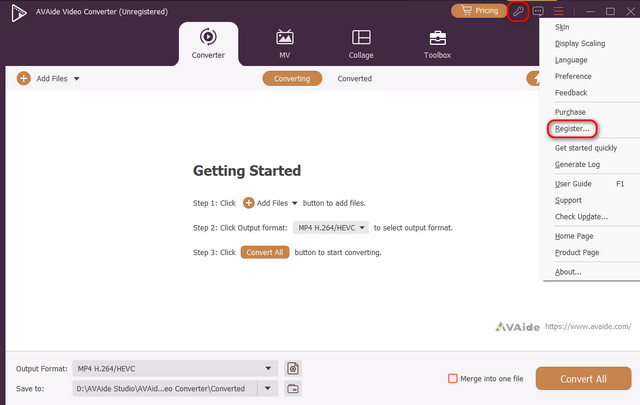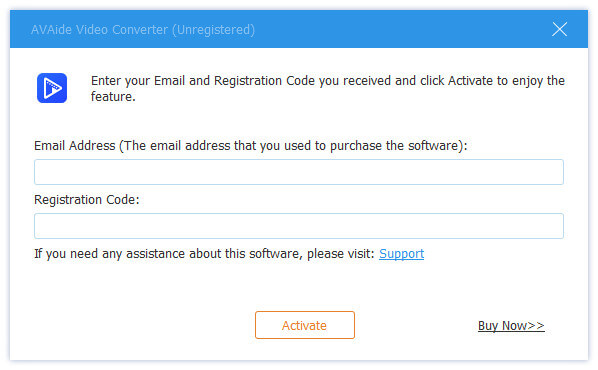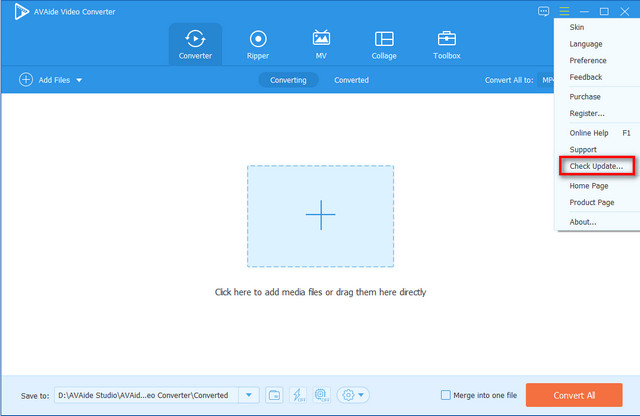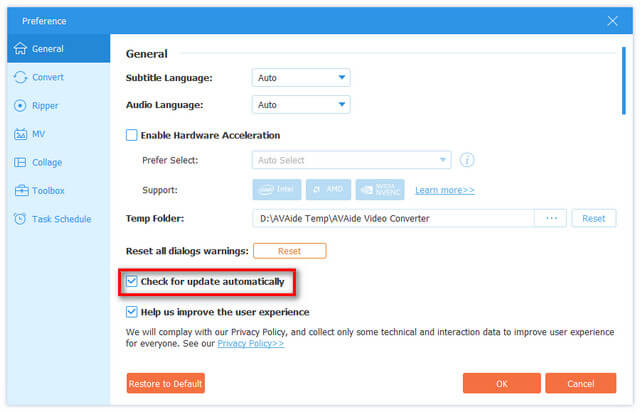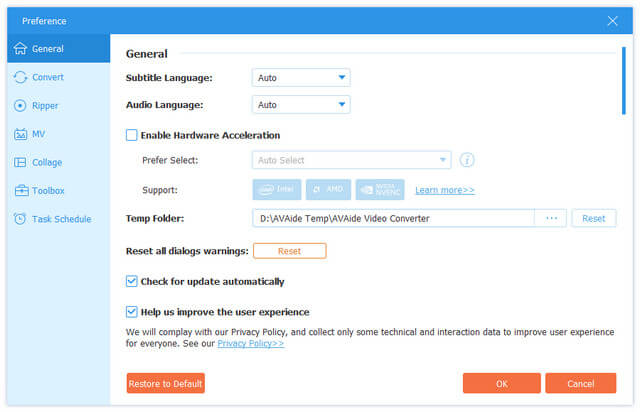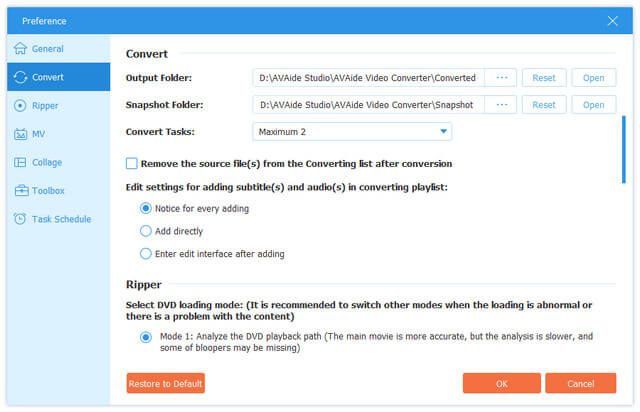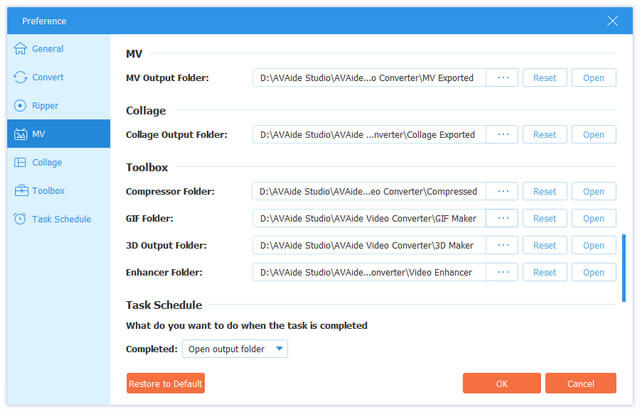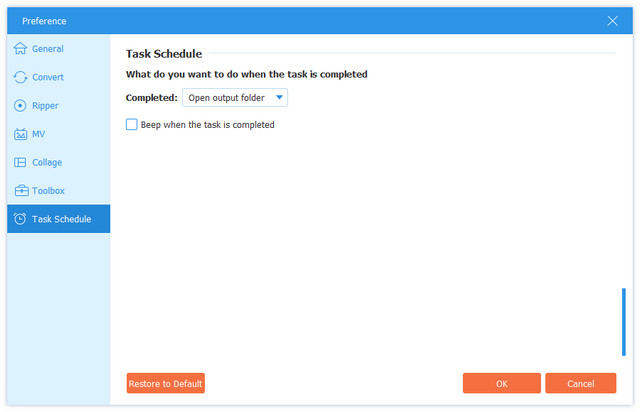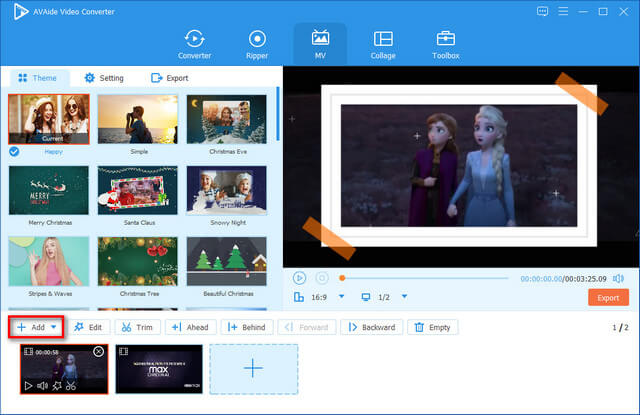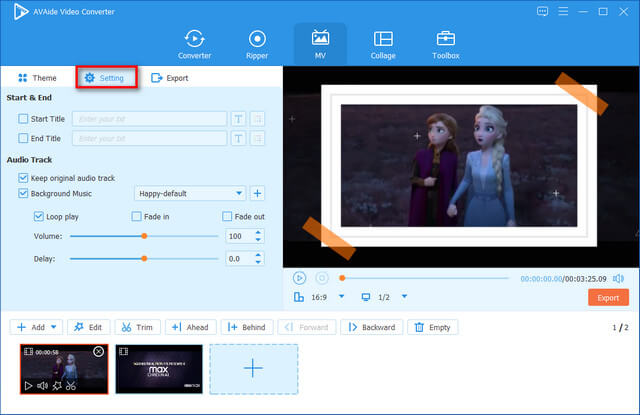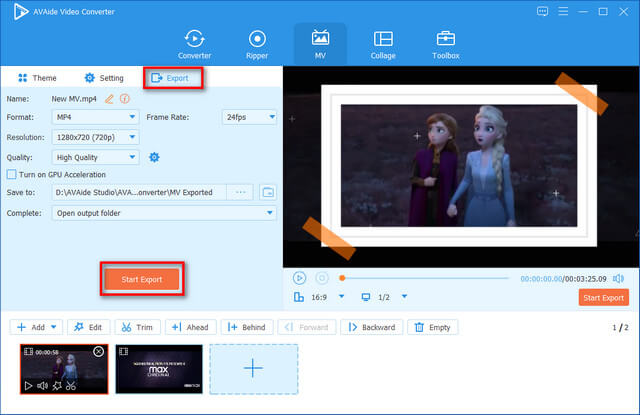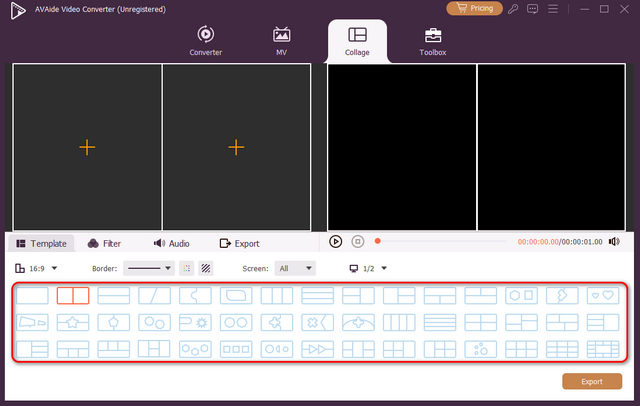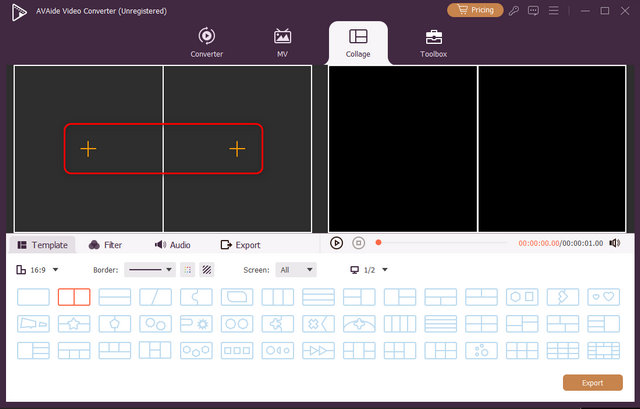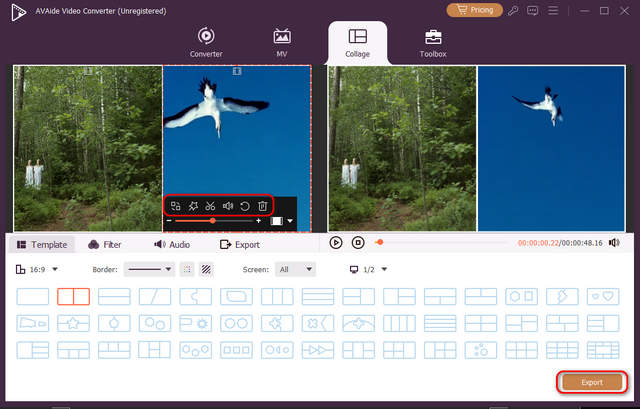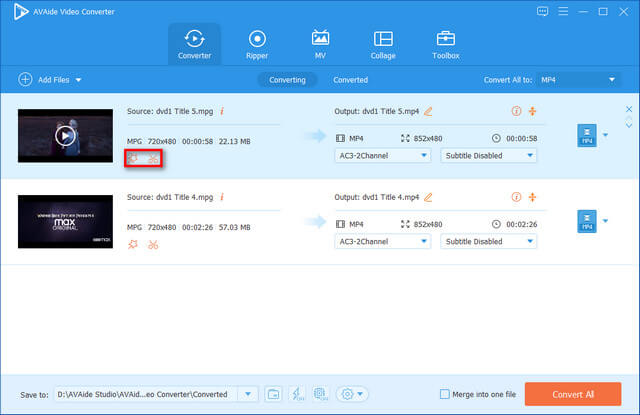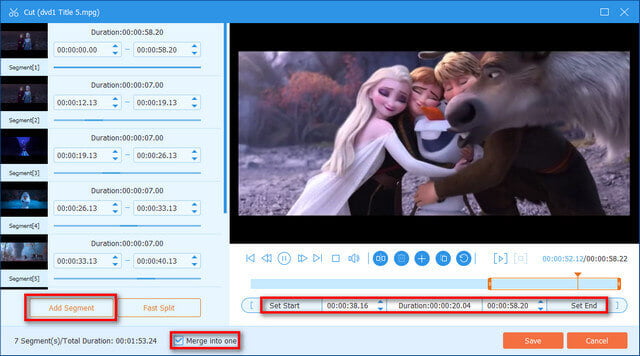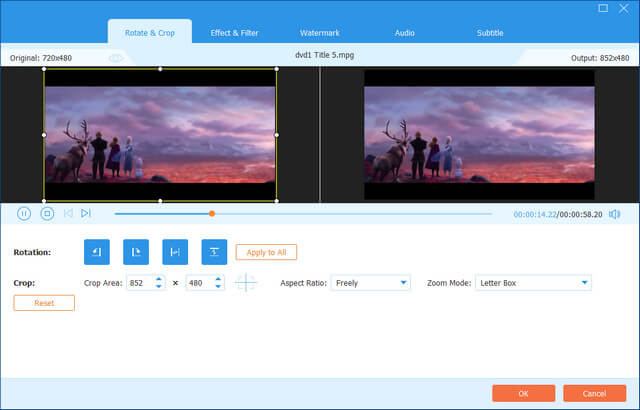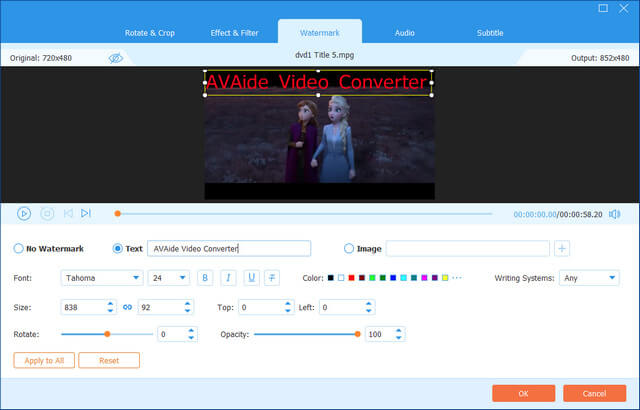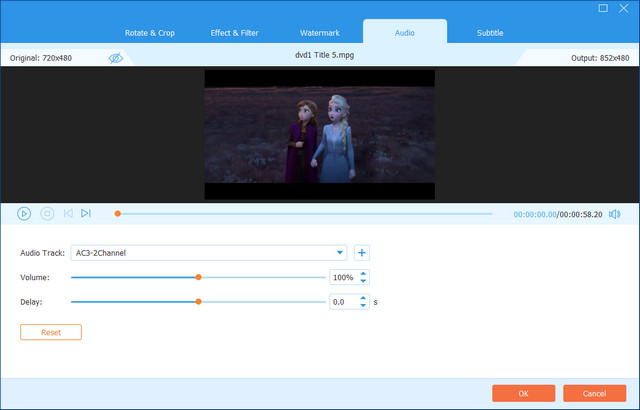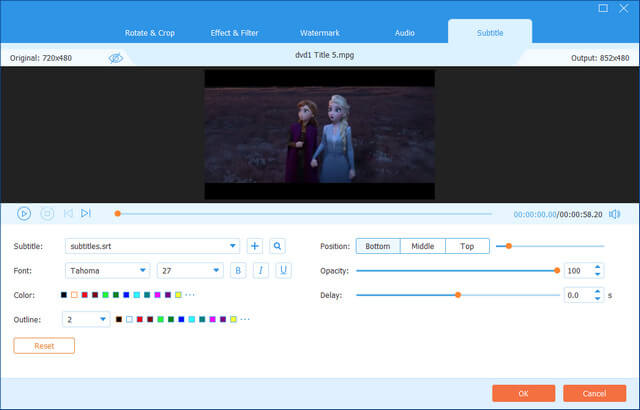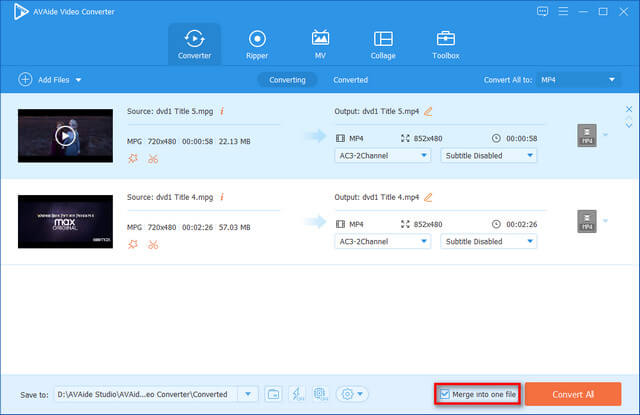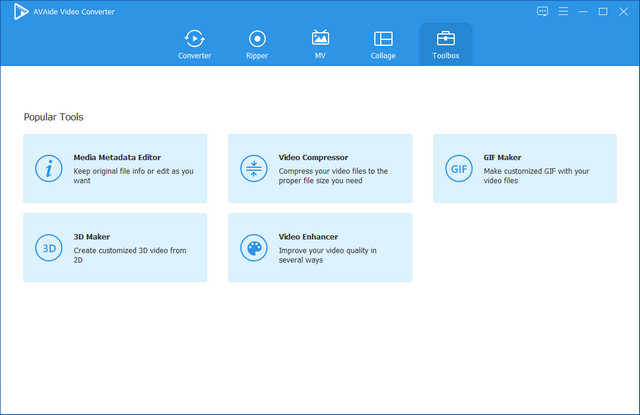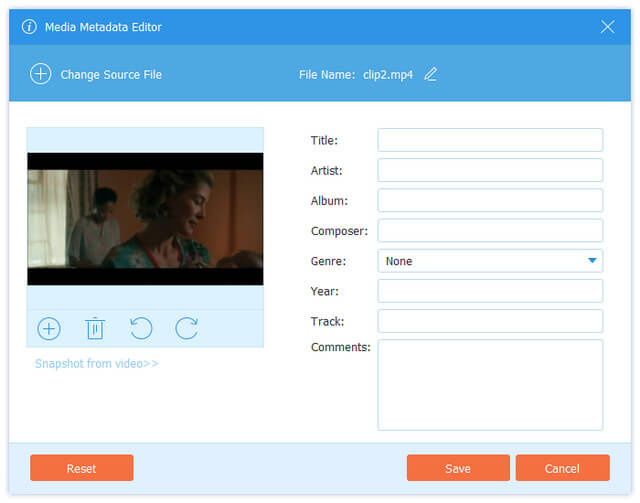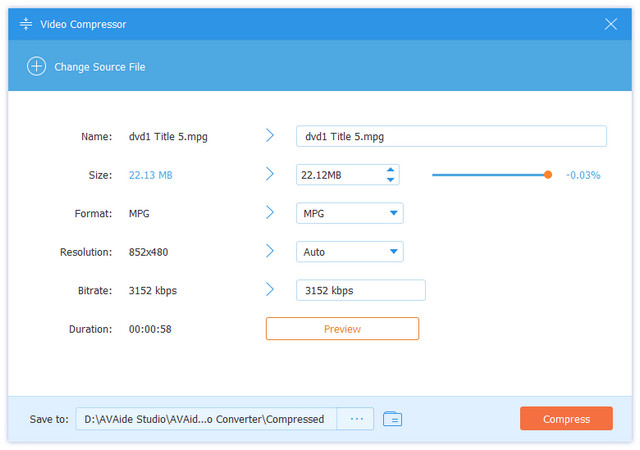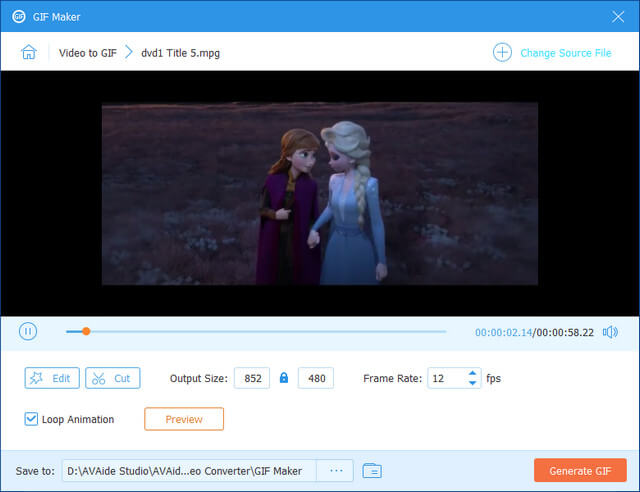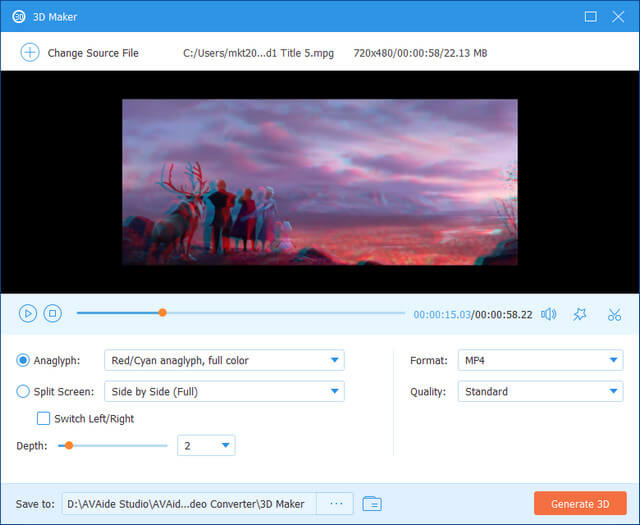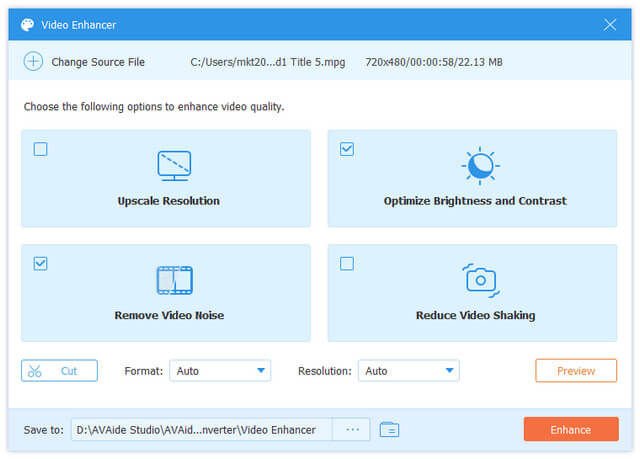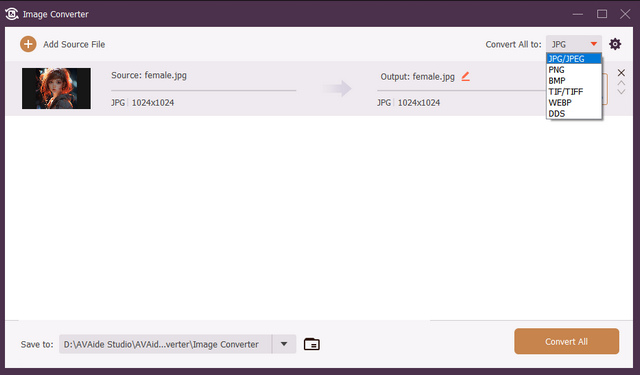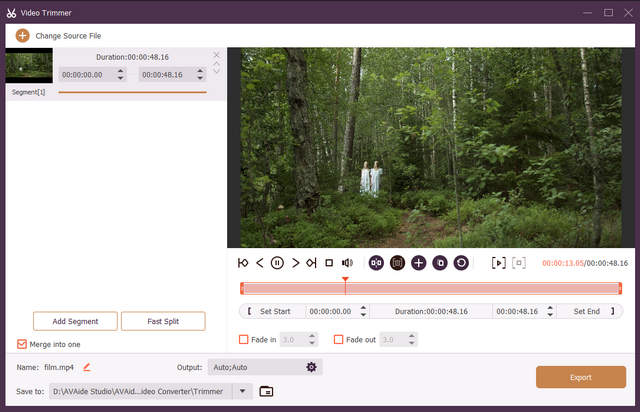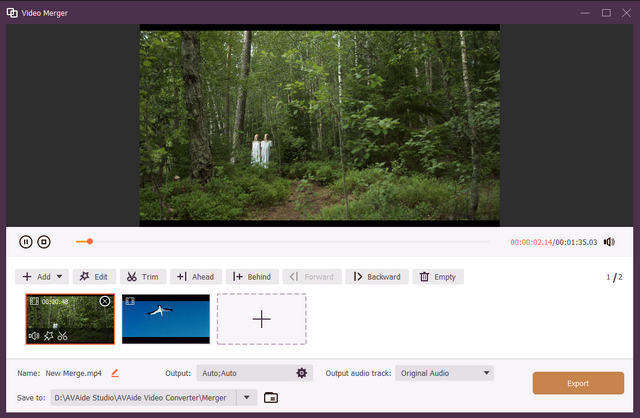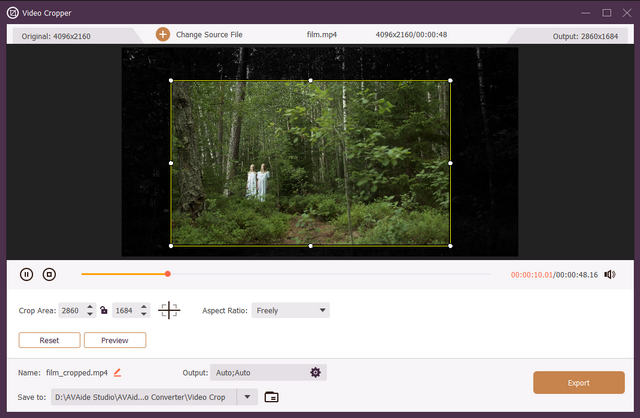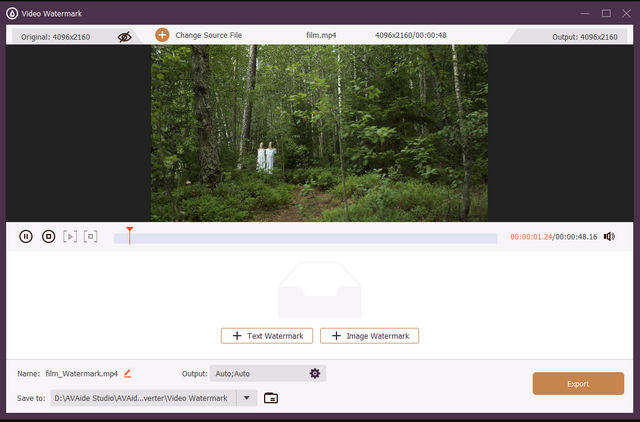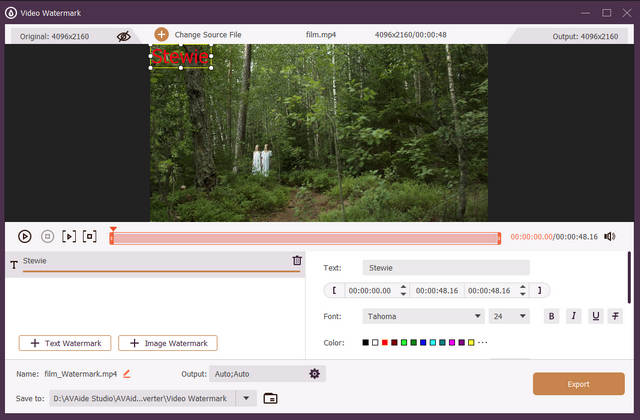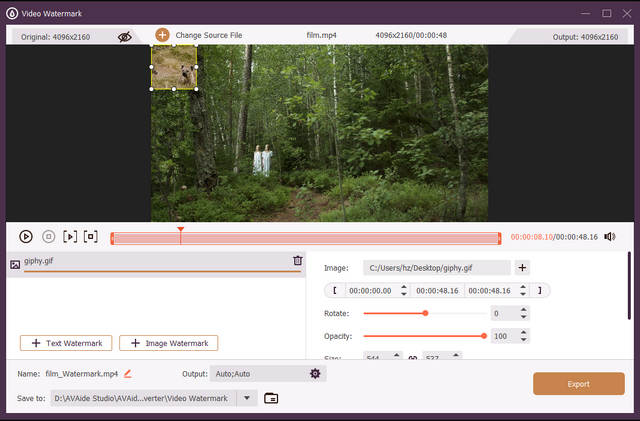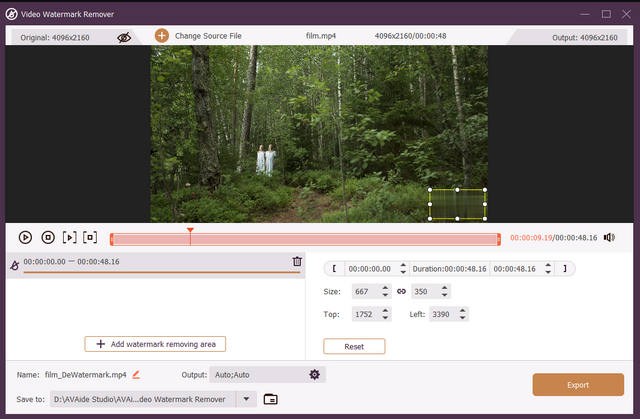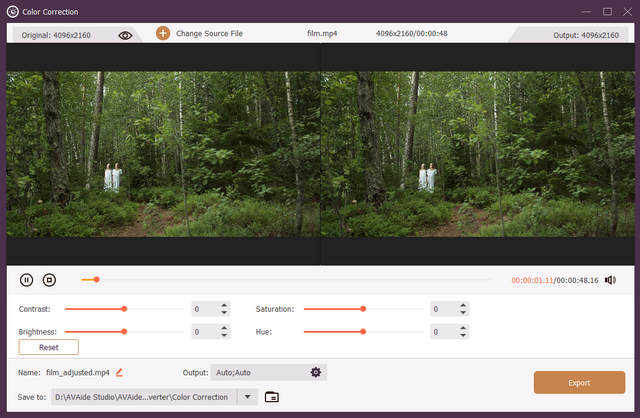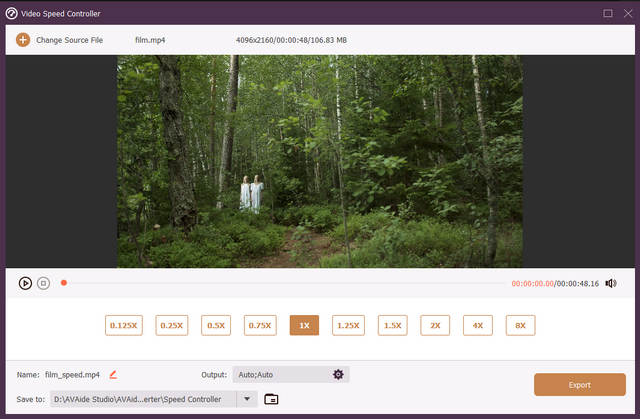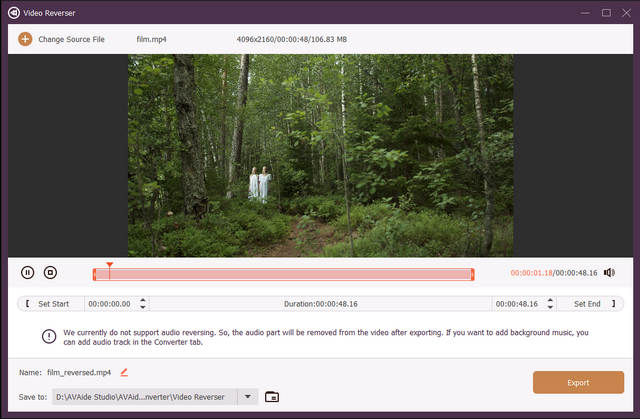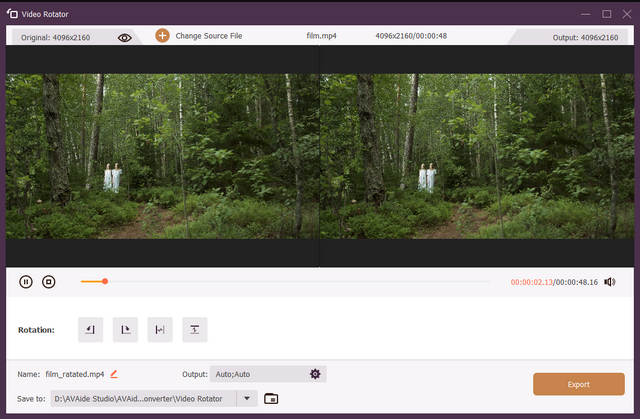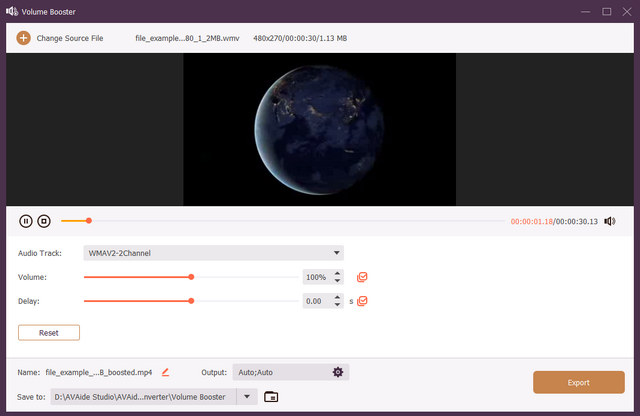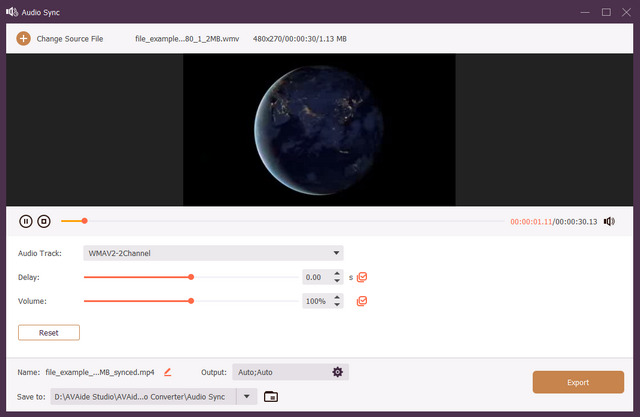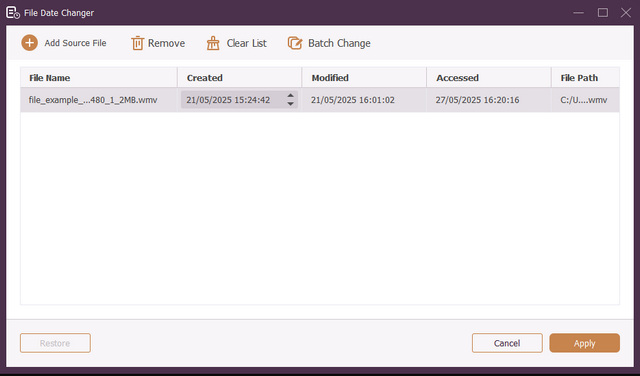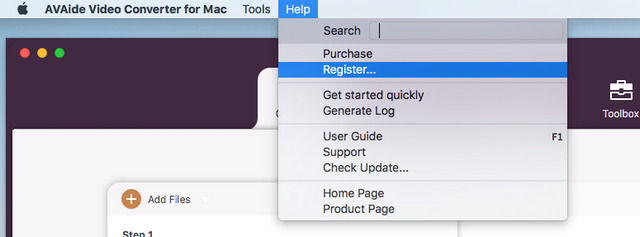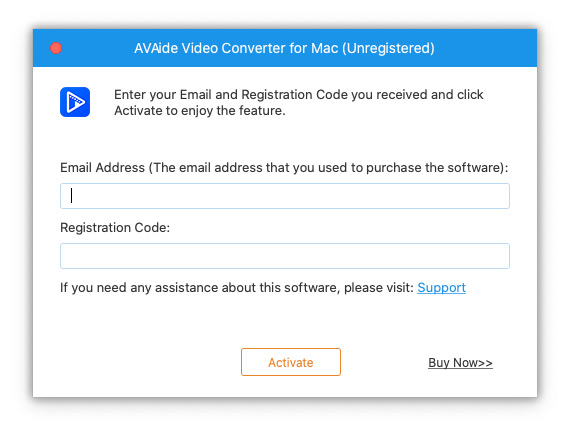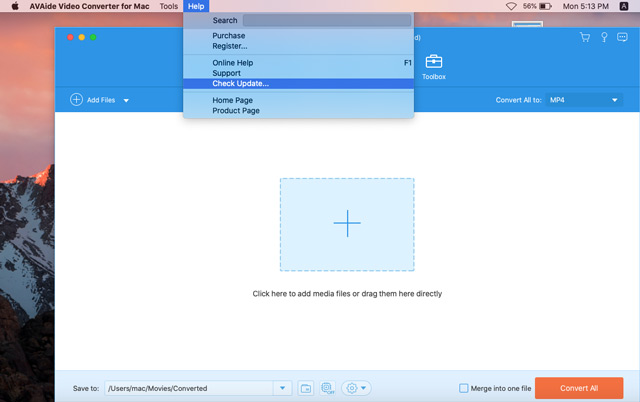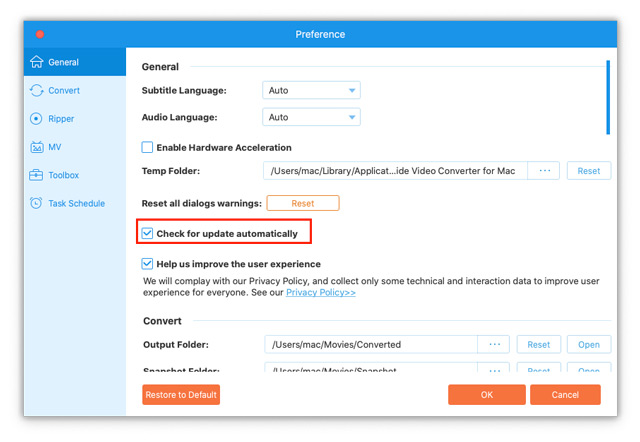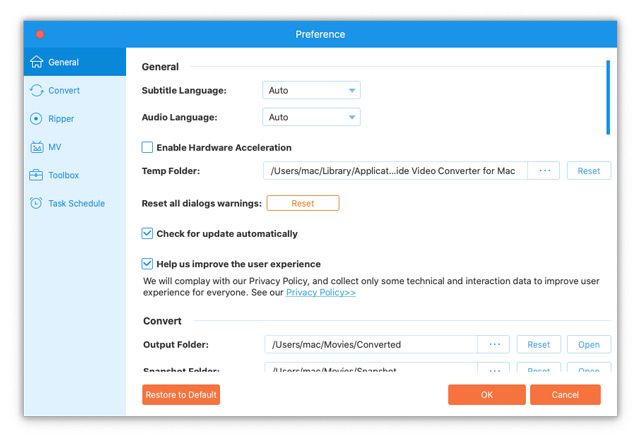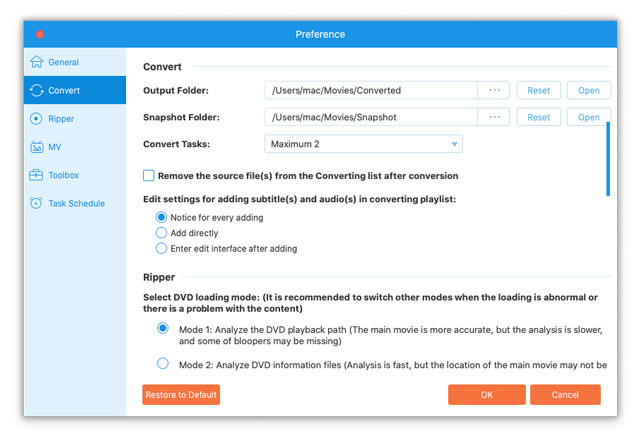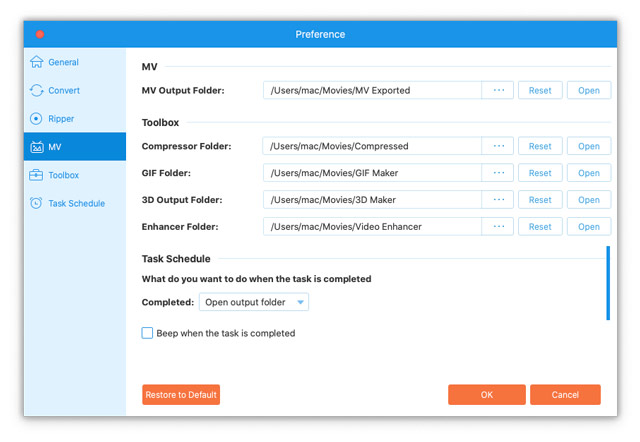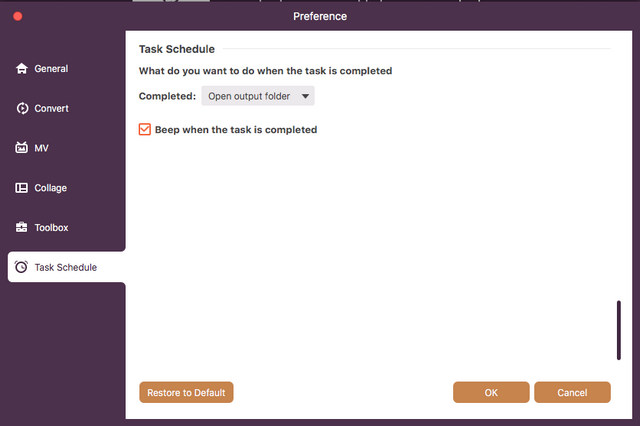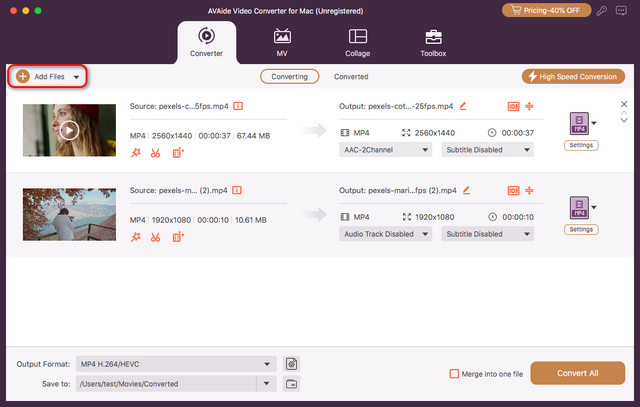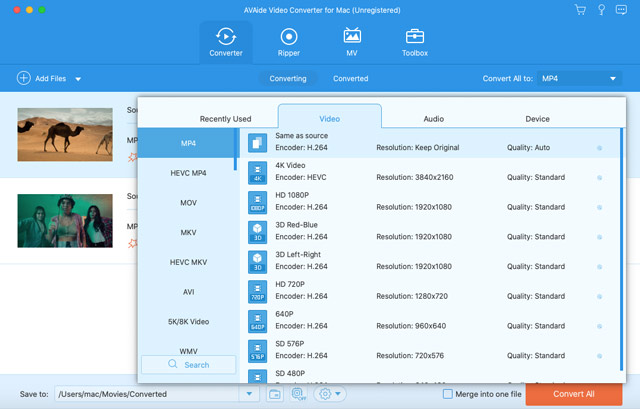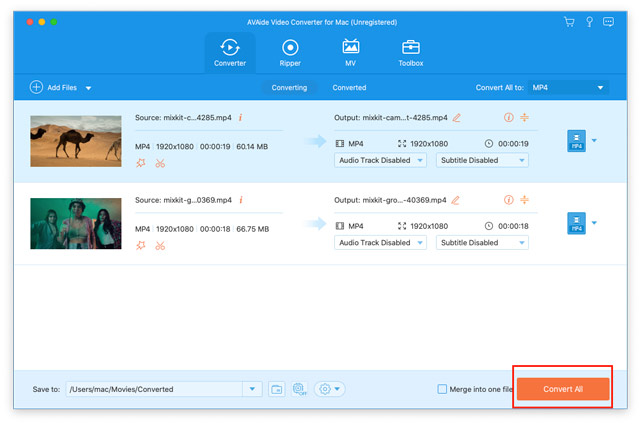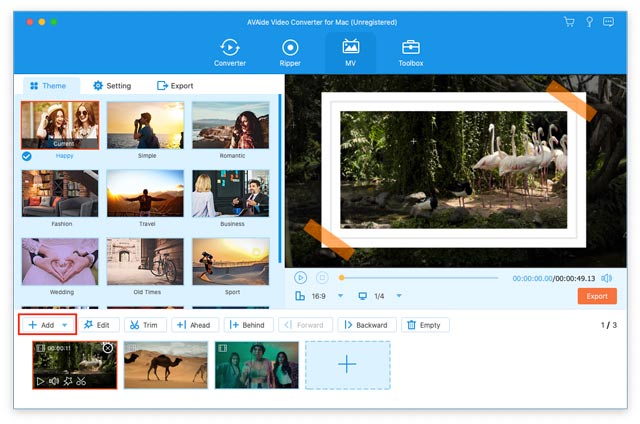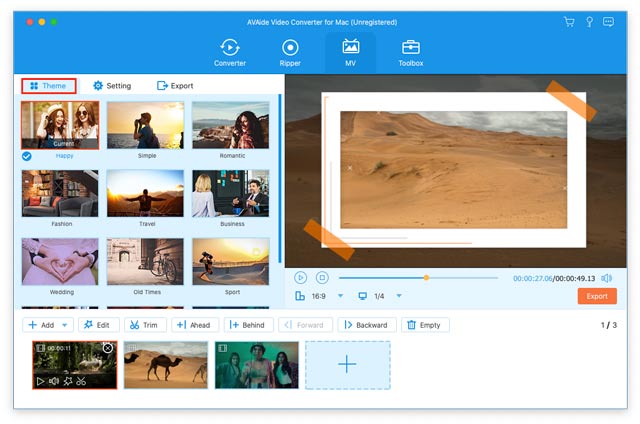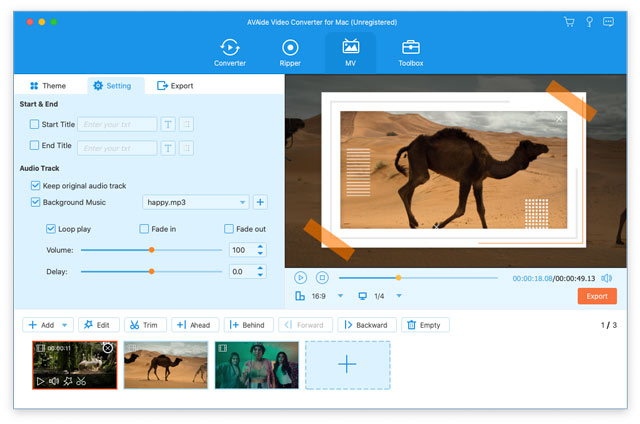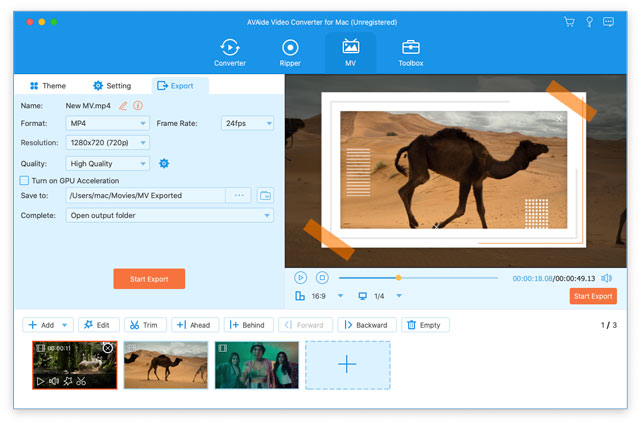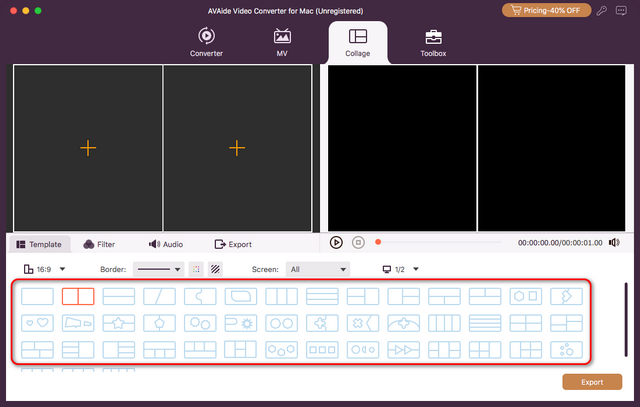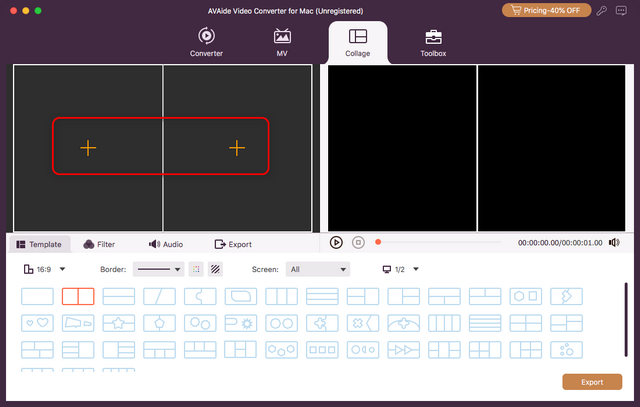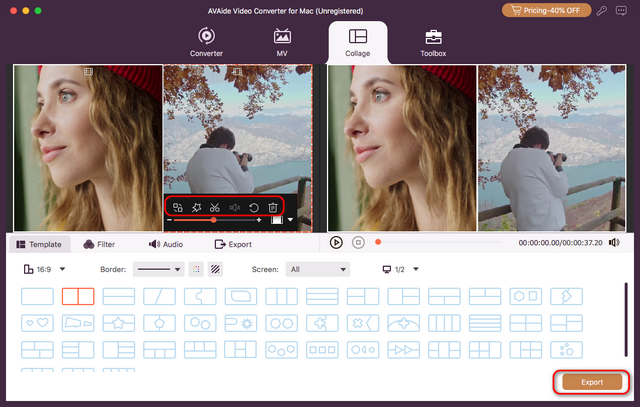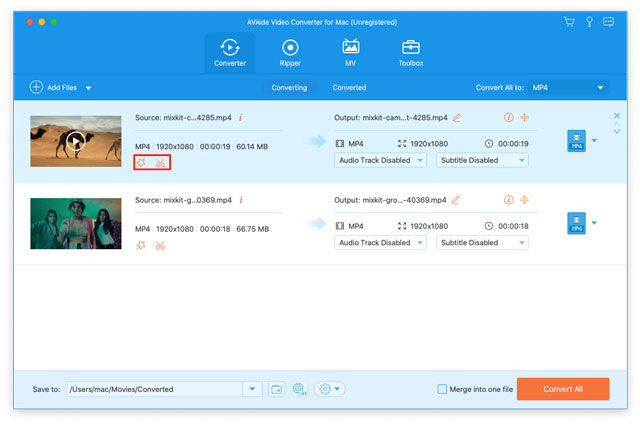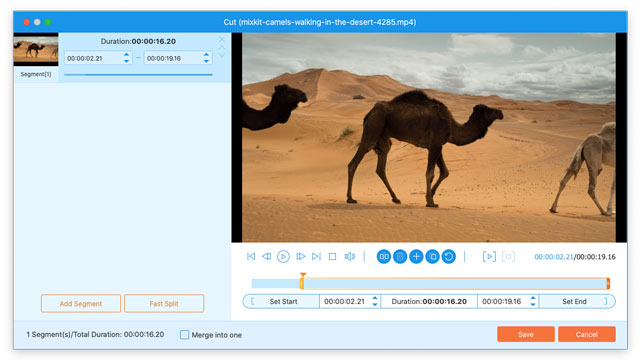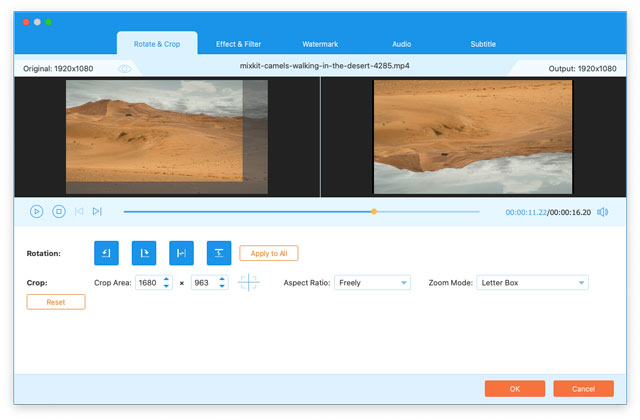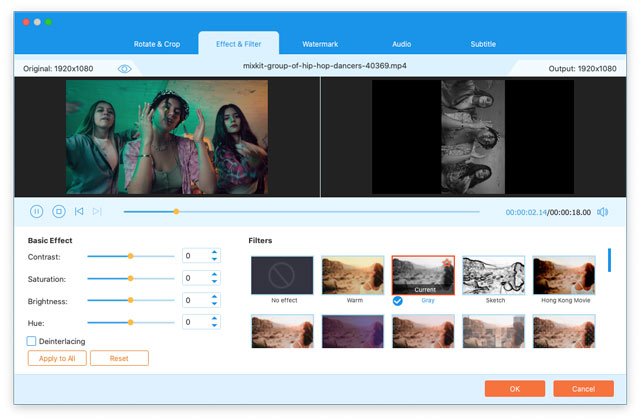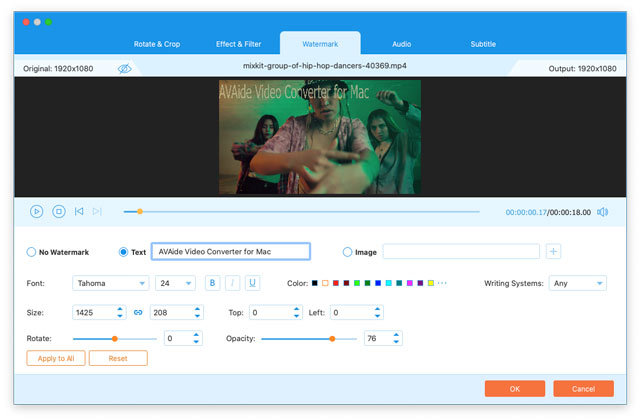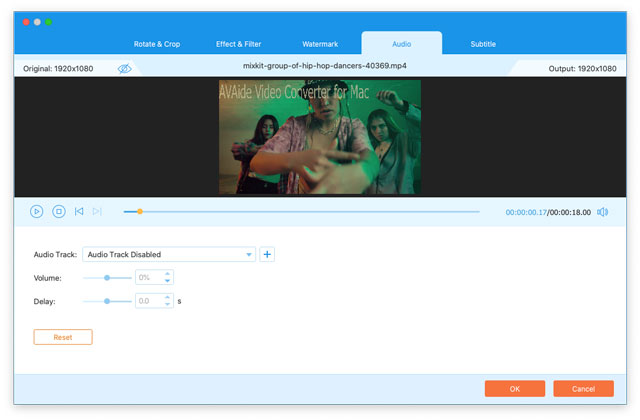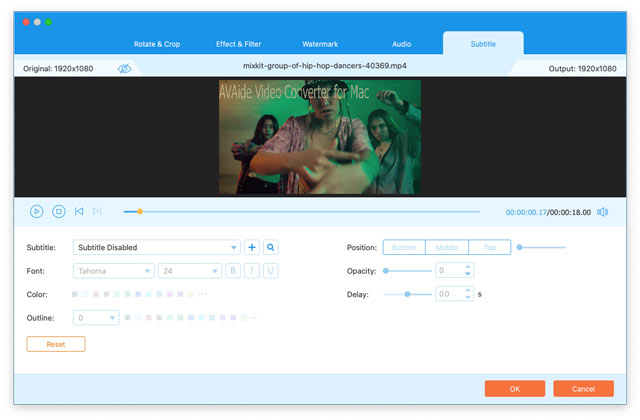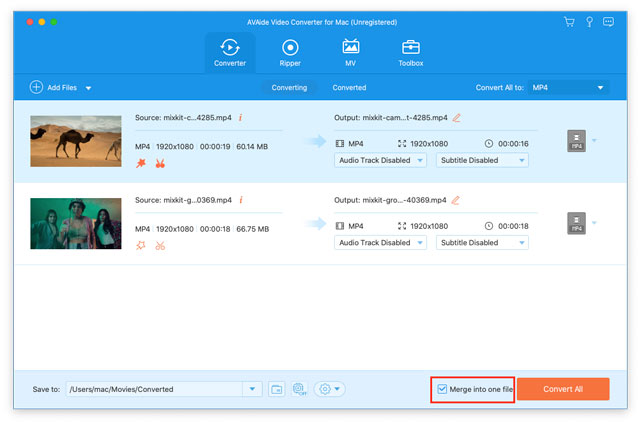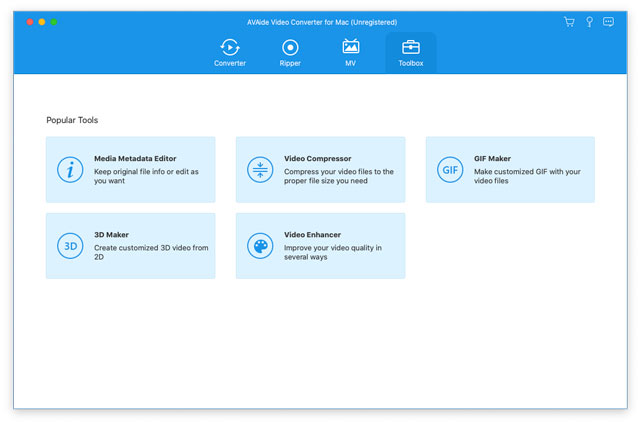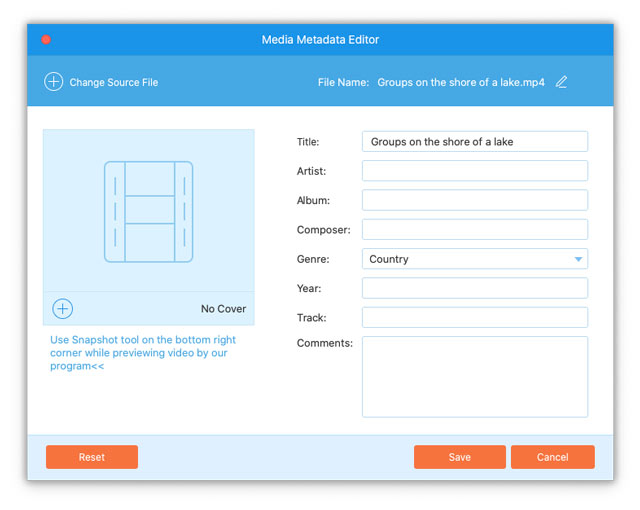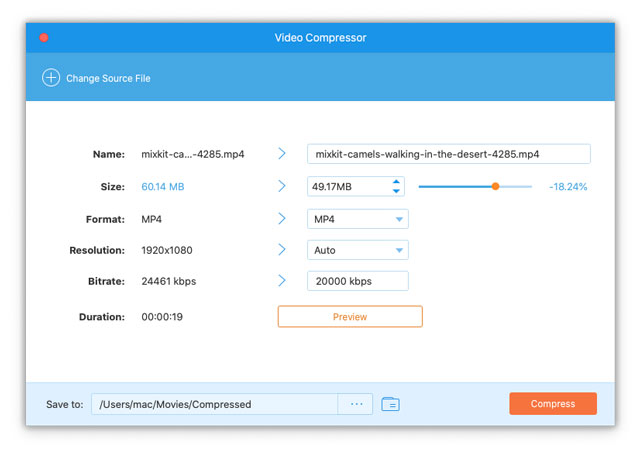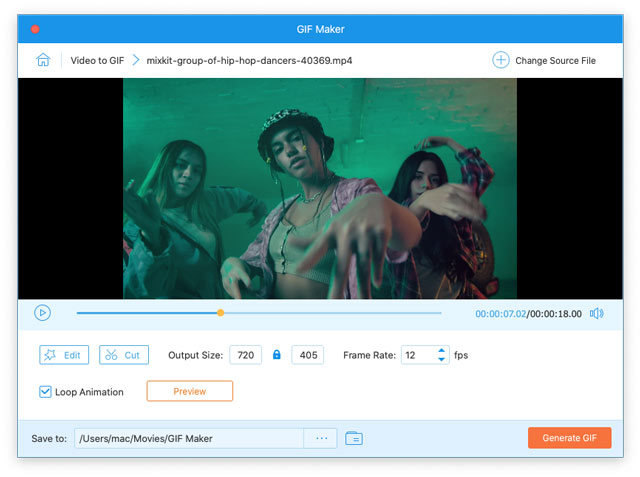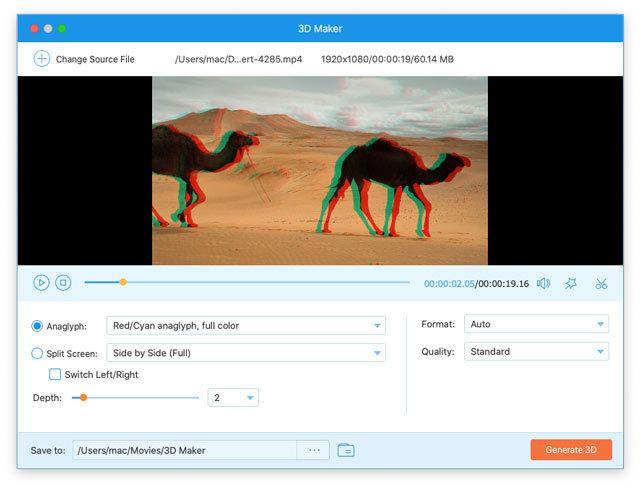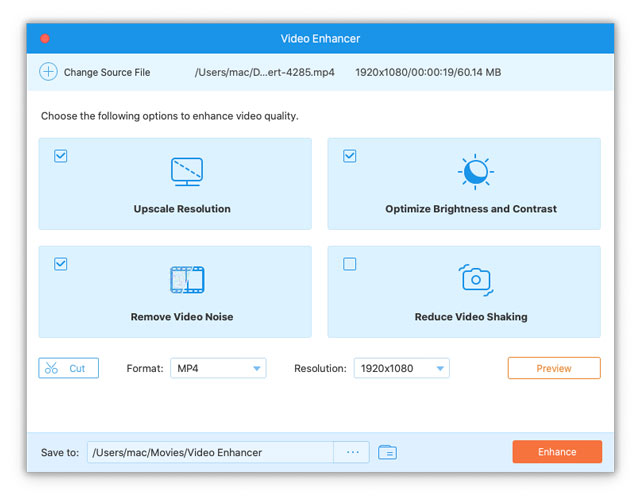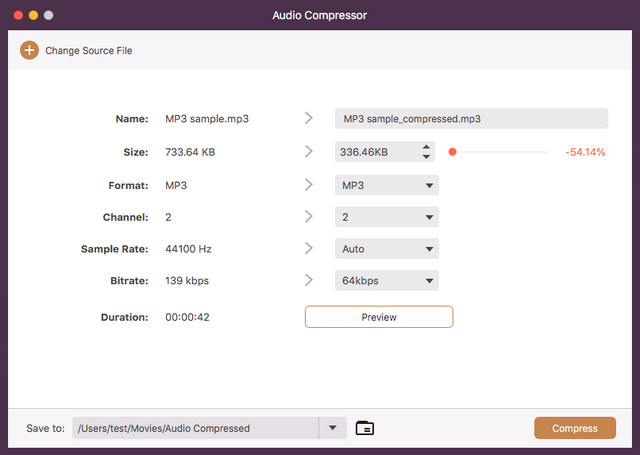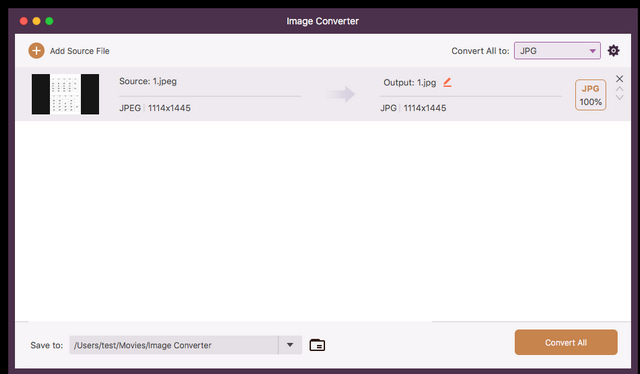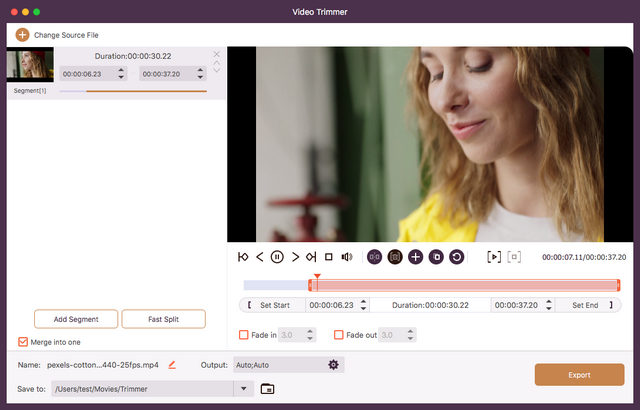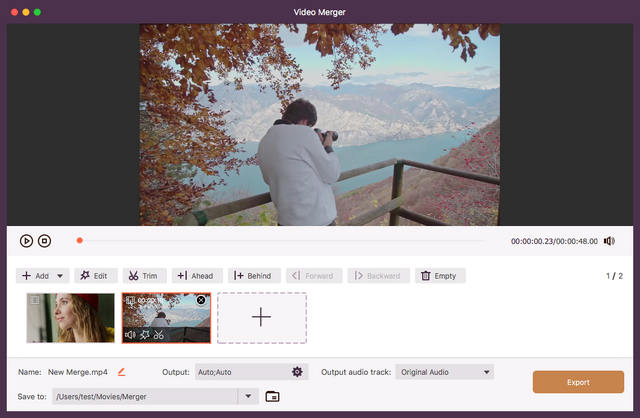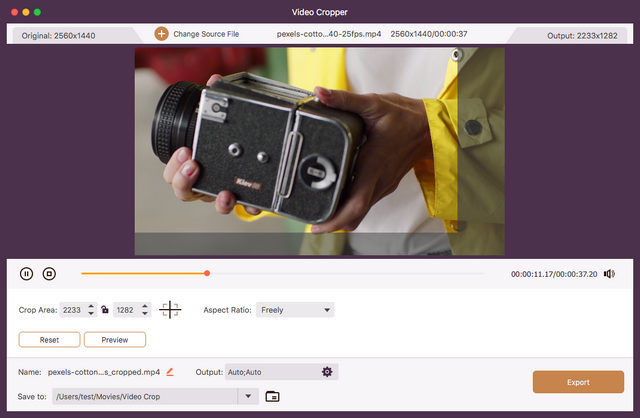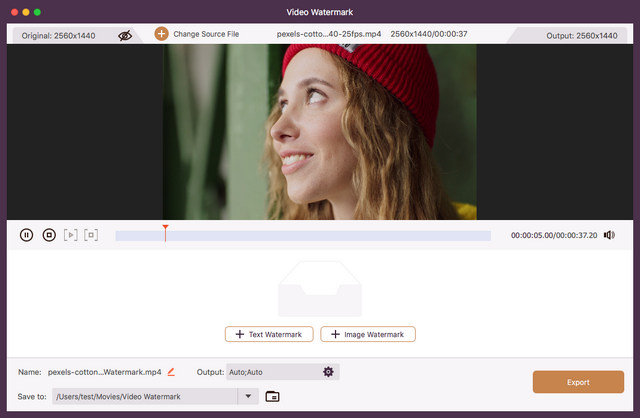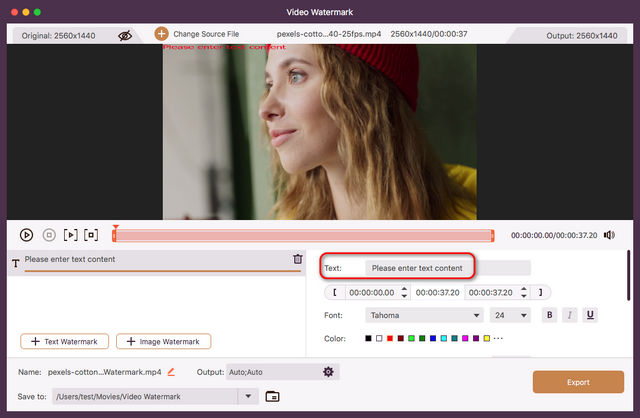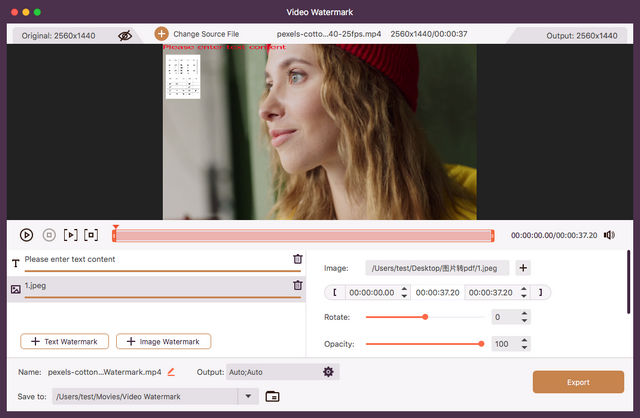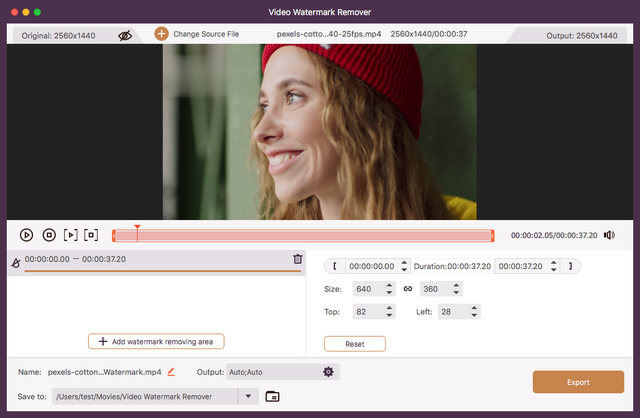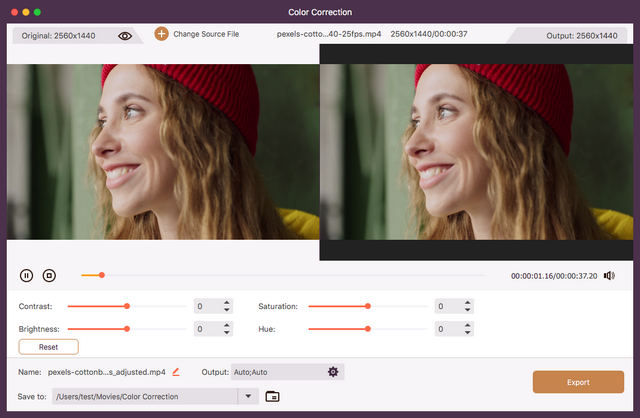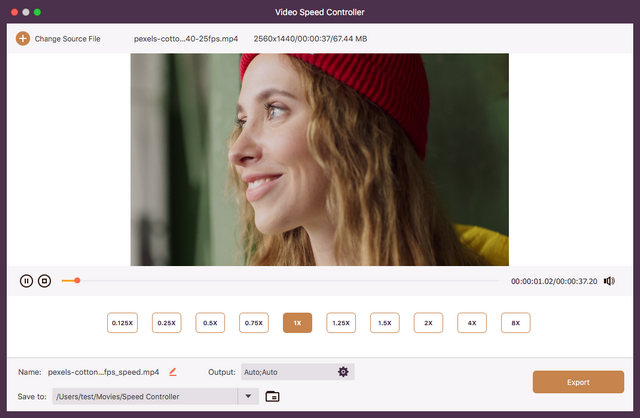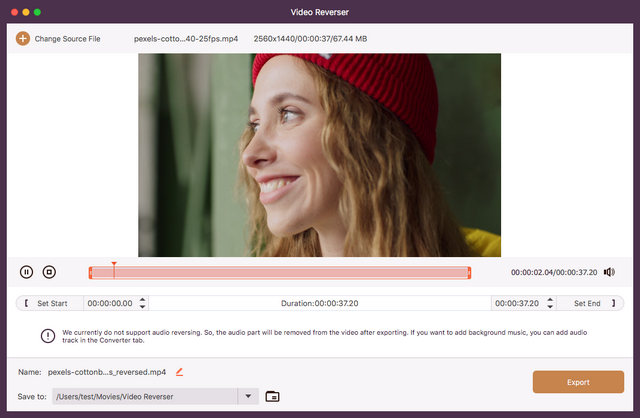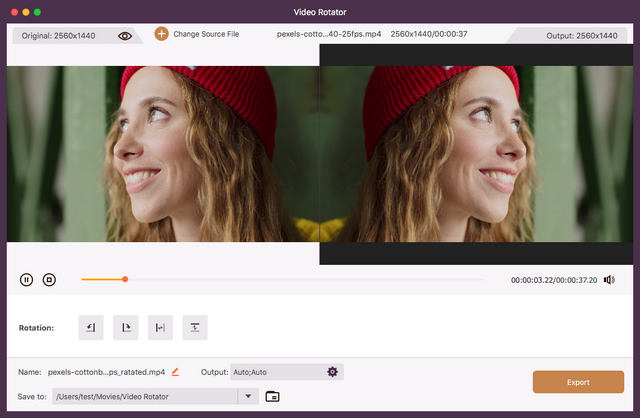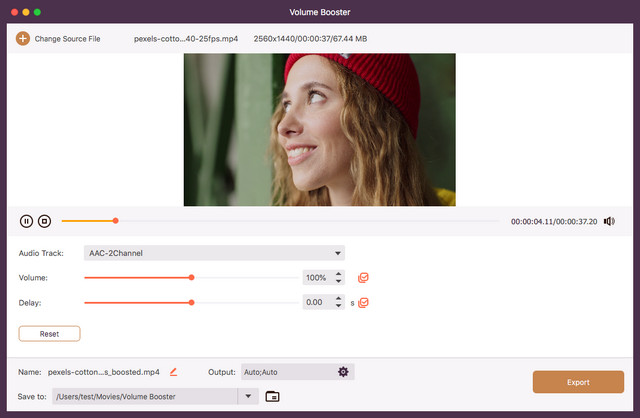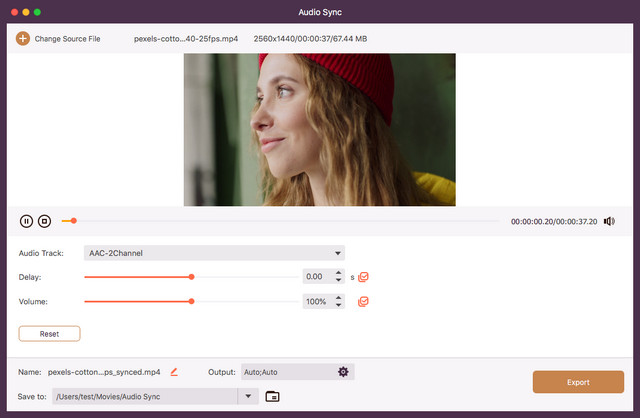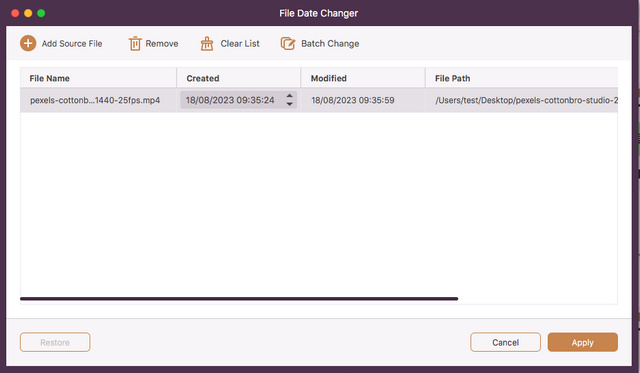Aan de slag – AVAide Video Converter voor Windows
Downloaden en installeren
Download AVAide Video Converter en installeer het volgens de instructies op het scherm. Het kan enkele seconden duren voordat de installatie is voltooid. Start het vervolgens op uw computer.
Register
AVAide Video Converter ondersteunt de proefversie die beperkingen heeft. Om van alle functies te genieten, kunt u de software registreren.
Methode 1 Elke keer dat u AVAide Video Converter op uw computer start, kunt u het registreren door te klikken op Register rechtsonder in het venster dat verschijnt.
Methode 2 Maak je geen zorgen als je het raam per ongeluk sluit. Klik op de Register knop (een sleutelafbeelding) of klik op de Menu knop en kies vervolgens Register….
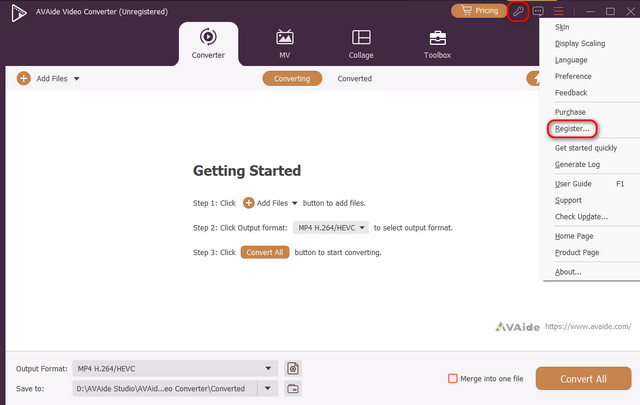
Voer je e-mailadres in dat je hebt gebruikt om de software te kopen en de registratiecode die je hebt ontvangen. Klik vervolgens op Activeren om van de volledige functionaliteit van de geregistreerde versie te genieten.
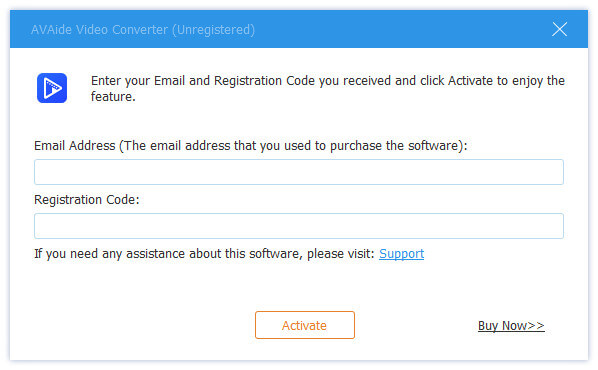
Bijwerken
AVAide Video Converter zal van tijd tot tijd bugs oplossen en functies toevoegen. Zorg ervoor dat de software op uw computer de nieuwste versie is.
Methode 1 Klik op de Menu knop en kies Controleer bijwerken…. Na het controleren van updates kunt u de nieuwste versie downloaden en installeren als er een update is.
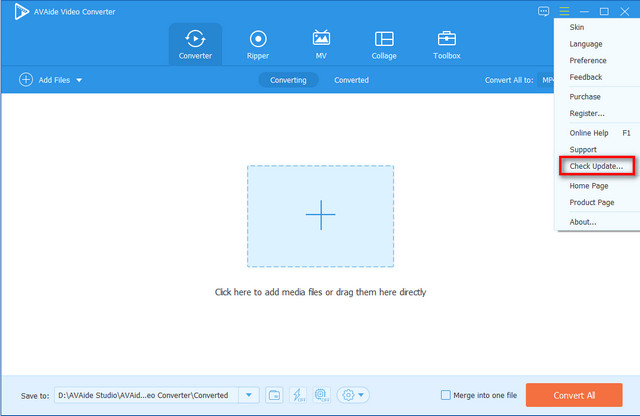
Methode 2 Kiezen Voorkeur uit het menu dat verschijnt.

Vink Automatisch op updates controleren aan. Dan krijg je een melding als er een update is.
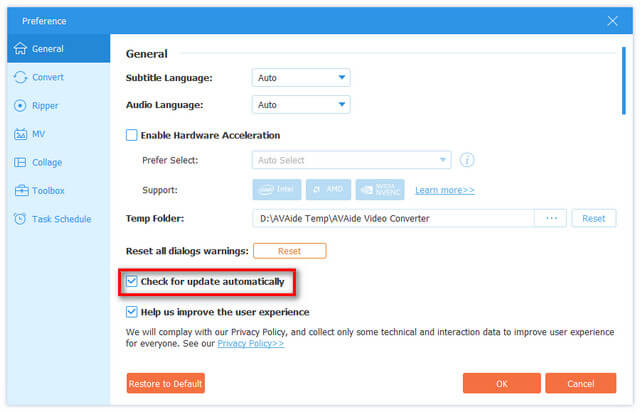
Methode 3 Bezoek onze website om de nieuwste versie te downloaden en te installeren.
Voorkeur
Klik op de Menu-knop en kies Voorkeur. U kunt alle instellingen aanpassen aan uw gebruiksgewoonten.
1. Algemene voorkeur
U kunt aanpassen Ondertiteltaal en Audiotaal. U kunt er ook voor kiezen om hardwareversnelling in te schakelen om een betere ervaring te krijgen. Kies de tijdelijke map. We raden je aan om Help ons de gebruikerservaring te verbeteren om de software te updaten.
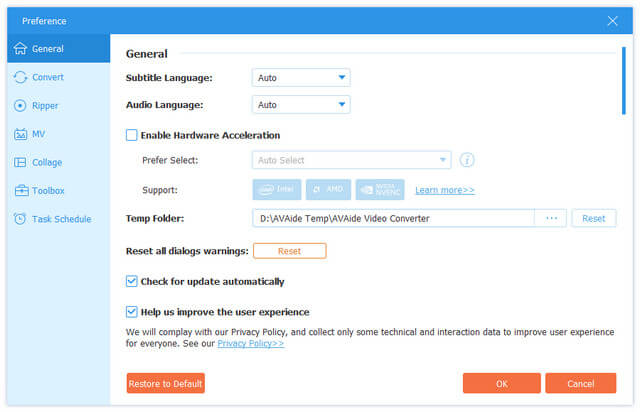
2. Omvormervoorkeur
Hier kunt u kiezen voor de Uitvoermap en Momentopnamemap. U kunt ook het maximum instellen Taken converteren.
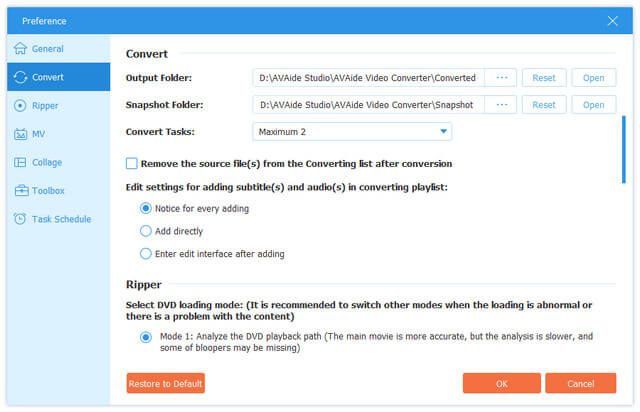
3. MV-, collage- en toolbox-voorkeuren
U kunt de uitvoermap voor elk wijzigen wanneer de bewerking is voltooid.
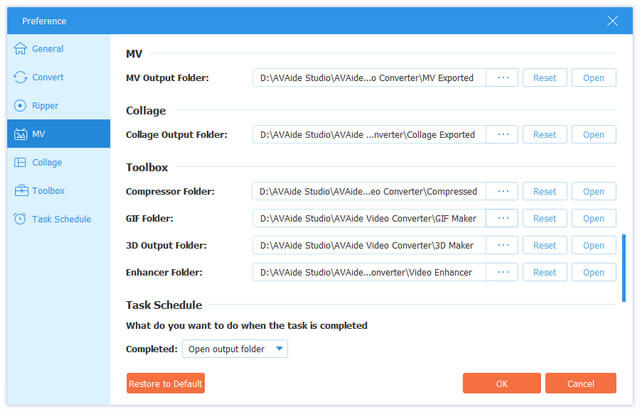
4. Voorkeur voor taakplanning
Selecteer hier de bewerking en of u de software wilt laten piepen wanneer de taak is voltooid.
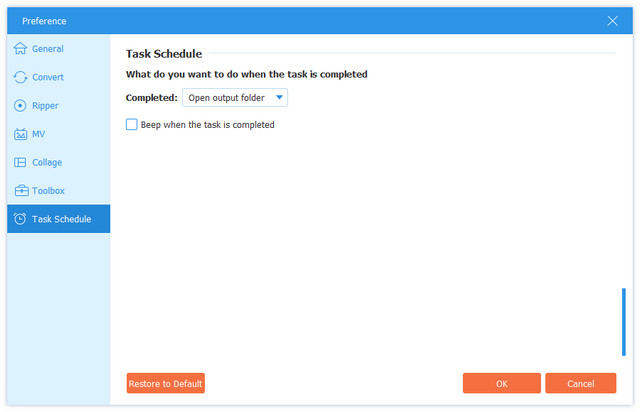
systeem vereisten
| Product versie | Ondersteund besturingssysteem | CPU/processor | RAM |
| ramen | Windows 11/10/8.1/8/7 (32-bits/64-bits) | 1GHz Intel/AMD CPU of hoger | 2 GB RAM of meer |
| Mac | macOS 10.12 – 26 | 1GHz of hogere Intel- en Apple Silicon-processor | 2 GB RAM of meer |
Ondersteunde invoerformaten
| Bestand types |
| 8K/5K-video | MP4, MKV |
| 8K/5K videocodering | H.265/HEVC |
| 4K UHD-video | MP4, AVI, FLV, WebM, TS, MKV, MOV, MXF |
| 4K UHD-codering | H.265/HEVC, H.264, VP8, VP9, MPEG, XviD |
| HD-video | 3GP(*.3gp;*.3g2), AVI, DV-bestanden (*.dv;*.dif), MOD, MJPEG (*.mjpg;*.mjpeg), Flash-bestanden (*.flv;*.swf;* .f4v), MKV, MPEG (*.mpg;*.mpeg;*.mpeg2;*.vob;*.dat), MPEG4 (*.mp4;*.m4v), MPV, QuickTime-bestanden (*.qt;* .mov), Real Media Files (*.rm;*.rmvb), TOD, Video Transport Stream Files (*.ts;*.trp;*.tp), Windows Media Files (*.wmv;*.asf) |
| Audio | AAC, AIFF-bestanden (*.aif;*.aiff), CUE, FLAC, M4A, MPEG-bestanden (*.mp3;*.mp2), Monkey's audiobestanden (*.ape), Ogg, Raw AC3-bestanden (*.ac3 ), echte audiobestanden (*.ra;*.ram), SUN AU-bestanden (*.au), WAV, WMA |
| Afbeelding | GIF |
Ondersteunde uitvoerformaten
| Bestand types |
| Video | MPG, MPEG-1, MPEG-2, MPEG-4, H.264, H.264/MPEG-4 AVC, DivX, XviD, AVI, FLV, MP4, M4V, MKV, MOV, 3GP, 3G2, MTV, SWF , WMV, ASF, DPG, TS, MTS, M2TS, DV, VOB, AMV, WebM, MXF, MPEG, OGV, TRP, F4V |
| 8K/5K-video | 8K H.265/HEVC MP4, 8K H.265/HEVC MKV, 5K H.265/HEVC MP4, 5K H.265/HEVC MKV |
| 4K UHD-video | 4K H.265/HEVC-video(*.mp4), 4K H.264/MPEG-4-video(*.mp4), 4K H.264 MOV-video(*.mov), 4K ProRes-video(*.mov), 4K ProRes_KS Video(*.mov), 4K MPEG-4 Video(*.mp4), WebM-VP8 4K WebM Video(*.webm), WebM-VP9 4K WebM Video(*.webm), 4K AVI Video(*.avi ), 4K H.265/MKV-video(*.mkv), YouTube 4K-video(*.mp4) |
| HD-video | H.265/HEVC-video, H.264/MPEG-4 AVC, AVI, ASF, MKV, MOV, MPG, TS, MTS, M2TS, WMV, MP4, WebM, MKV, MXF, M4V, XviD, MPEG, OGV, DivX, TRP, MPG, FLV, F4V, SWF |
| 3D-video | MP4 Side by Side 3D, MP4 Top and Bottom 3D, MP4 Anaglyph 3D, MOV Side by Side 3D, MOV Top and Bottom 3D, MOV Anaglyph 3D, MKV Side by Side 3D, MKV Top and Bottom 3D, MKV Anaglyph 3D, WMV Side by Side 3D, WMV boven en onder 3D, WMV Anaglyph 3D, WebM naast elkaar 3D, WebM boven en onder 3D, WebM Anaglyph 3D, M4V naast elkaar 3D, M4V boven en onder 3D, M4V Anaglyph 3D, TS naast elkaar 3D, TS boven en onder 3D, TS Anaglyph 3D, AVI naast elkaar 3D, AVI boven en onder 3D, AVI Anaglyph 3D, FLV naast elkaar 3D, FLV boven en onder 3D, FLV Anaglyph 3D, VOB naast elkaar 3D, VOB boven en onder 3D, VOB Anaglyph 3D, TRP naast elkaar 3D, TRP boven en onder 3D, TRP Anaglyph 3D, SWF naast elkaar 3D, SWF boven en onder 3D, SWF Anaglyph 3D, ASF naast elkaar 3D, ASF boven en onder 3D, ASF Anaglyph 3D, OGV naast elkaar 3D, OGV boven en onder 3D, OGV Anaglyph 3D |
| Audio | AAC, AC3, AIFF, AMR, AU, FLAC, M4A, M4B, M4R, MKA, MP2, MP3, OGG, WAV, WMA, DTS, APE, ALAC |
| Afbeelding | GIF |
Ondersteunde apparaten
| Apparaattypen |
| appel | iPhone 17, iPhone Air, iPhone 17 Pro, iPhone 17 Pro Max, iPhone 16, iPhone 16 Plus, iPhone 16 Pro, iPhone 16 Pro Max, iPhone 15, iPhone 15 Plus, iPhone 15 Pro, iPhone 15 Pro Max, iPhone 14, iPhone 14 Pro, iPhone 14 Pro Max, 14 Plus, iPhone 13, iPhone 13 Pro, iPhone 13 Pro Max, iPhone 13 mini, iPhone 12, iPhone 12 Pro, iPhone 12 Pro Max, iPhone 12 mini, iPhone 11, iPhone 11 Pro, iPhone 11 Pro Max, iPhone XS, iPhone XS Max, iPhone XR, iPhone X, iPhone 8, iPhone 8 Plus, iPhone 7, iPhone 7 Plus, iPhone SE, iPhone 6s, iPhone 6s Plus, iPhone 6, iPhone 6 Plus, iPhone 5s/5c, iPhone 5, iPhone 4S/4, iPhone 3GS, iPhone, enz. iPad 2019, iPad Pro, iPad Air, iPad mini met Retina Display, iPad mini, iPad 4, de nieuwe iPad, iPad 2, etc. iPod touch 7, iPod touch 6, iPod touch 5, iPod touch 4, iPod touch 3, iPod touch 2, iPod touch. Apple TV |
| Android | Samsung Galaxy, Motorola, Google, LG, Sony, HTC, enz. |
| Game-hardware | Wii, PS4, PS3, PSP, NDS, Xbox |
Ondersteunde videobewerkingssoftware
| Softwaretypes |
| Bewerkingssoftware | iMovie, Final Cut Pro, Final Cut Express, Sony Vegas, Adobe Premiere, Avid Media Composer, enz. |
Externe/multi-audiotrack
| Bestand types |
| Video-uitgang | FLV, SWF, DV, AMV, MTV, DPG, PSP Video MPEG4 (*.mp4), PSP Video H.264(*.mp4), PSP H.264 Video voor TV(*.mp4), PSP H.264 Video voor firmware 2.0 en hoger(*.mp4), PSP 3000 Video MPEG4 (*.mp4), PSP 3000 Video H.264(*.mp4), PS3 H.264 Video(480P)(*.mp4), PS3 H. 264 HD-video (720P)(*.mp4), PS3 H.264 HD-video (1080P)(*.mp4), PS Vita MPEG-4-video (*.mp4), PS4 H.264 HD-video (*.mp4) , PSP GO Video MPEG4 (*.mp4), PSP GO Video H.264(*.mp4), PS Vita Video H.264 (*.mp4) |
Video-/audiobestanden bewerken
Welke functie je ook gebruikt, je kunt je video bewerken door op de Bewerk knop (een sterafbeelding) of de Snee knop (een schaarafbeelding). Laten we nu de Converter als voorbeeld nemen.
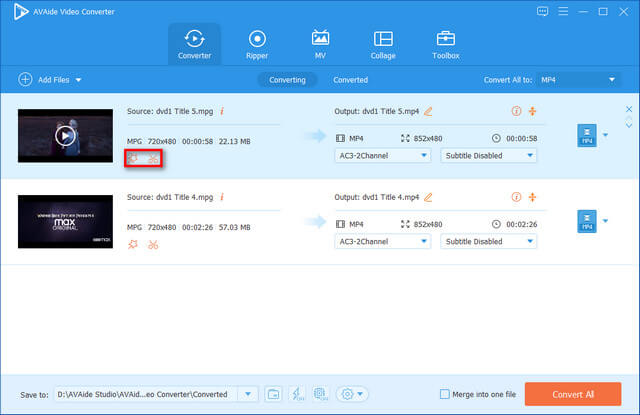
Video bijsnijden en splitsen
Stap 1Klik op de Snee knop en ga naar het snijvenster.
Stap 2Sleep de oranje rechthoek om het gewenste onderdeel te kiezen. U kunt de tijd ook wijzigen in Start instellen, Einde instellen en Looptijd beneden.
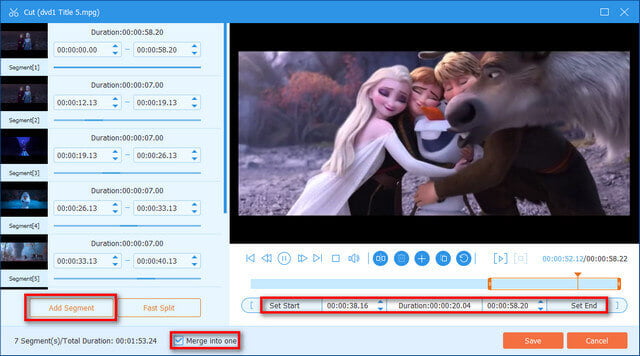
Stap 3Als u twee of meer verschillende clips uit één video wilt, klikt u op Segment toevoegen en check Samenvoegen tot één volgens uw behoefte.
Stap 4Kies de uitvoermap en klik op Sparen.
Video roteren en bijsnijden
Stap 1Klik op de Bewerk knop en u ziet het bewerkingsvenster.
Stap 2Hier verschijnt eerst de Rotate & Crop-interface. U kunt de video roteren door op de te klikken Links draaien, Rechts draaien, Horizontaal spiegelen en Verticaal spiegelen pictogram dienovereenkomstig.
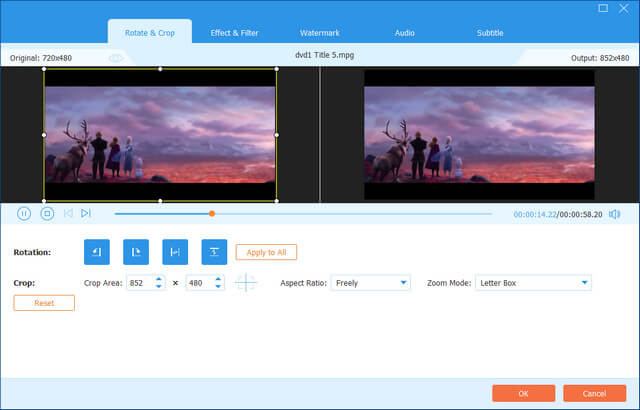
Stap 3Sleep de rechthoek om de video bij te snijden of het nummer van het bijsnijdgebied te wijzigen. Wijzig de beeldverhouding en zoommodus op basis van uw behoefte.
Stap 4U kunt een voorbeeld van de bewerkte video aan de rechterkant bekijken. Dan klikken oke als er geen probleem is.
Effect en filter toevoegen
Klik Effect & Filter bovenaan de interface. U kunt het basiseffect zoals Contrast, Verzadiging, Helderheid en Tint aan de linkerkant wijzigen. Kies vervolgens een filter voor je video en klik op oke.

Voeg een watermerk toe
Stap 1 Verplaatsen naar Watermerk.
Stap 2 Het toevoegen van een watermerk beschermt uw auteursrecht. U kunt tekst of afbeelding als watermerk toevoegen. Voor tekstwatermerk kunt u het lettertype, de kleur, de grootte en meer wijzigen. Als u een afbeelding als watermerk toevoegt, kunt u de grootte wijzigen, deze draaien en meer.
Stap 3 Klik oke om de instellingen op te slaan.
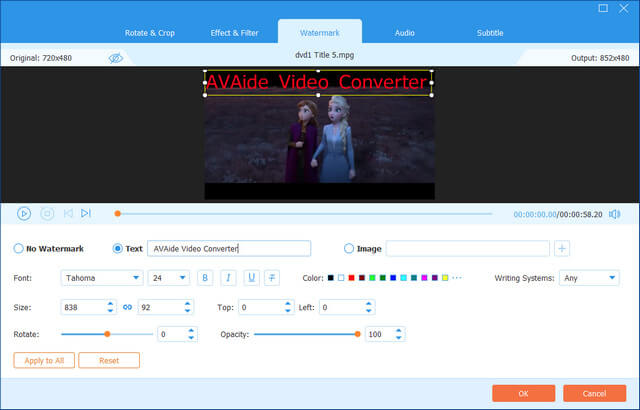
Geluid aanpassen
Stap 1 Klik Audio rechts van Watermerk.
Stap 2 U kunt de audiotrack wijzigen en het volume en de vertraging hieronder aanpassen.
Stap 3 Klik oke als u tevreden bent met het resultaat.
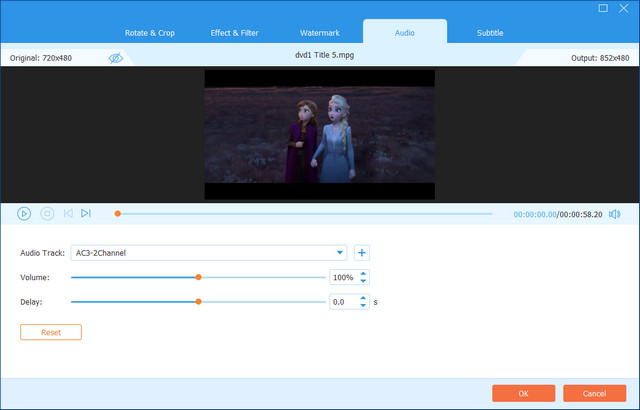
Ondertitel bewerken
Stap 1 Klik Ondertitel rechtsboven in de interface.
Stap 2 Klik op de Toevoegen Knop om een ondertitelbestand (*.srt; *.ssa; *.ass) aan de video toe te voegen. Daarna kunt u de positie, het lettertype, de dekking, de kleur, enz. wijzigen.
Stap 3 Klik oke om de instellingen op te slaan.
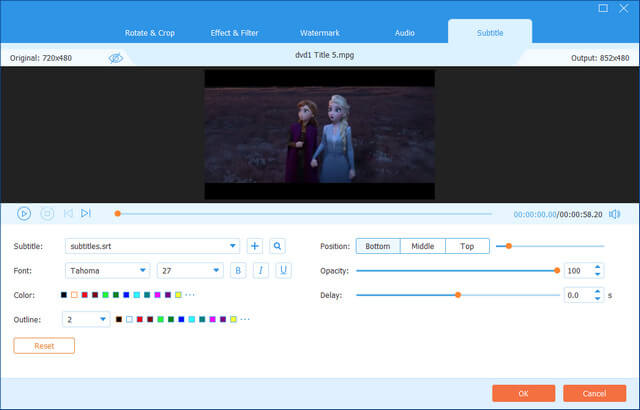
Videobestanden samenvoegen
In termen van Converter en Ripper kun je de doelvideo's samenvoegen tot één. Laten we als voorbeeld Converter nemen.
Stap 1 Zorg ervoor dat u het juiste uitvoerformaat kiest. Klik vervolgens op de Naar beneden verplaatsen of Ga omhoog knop. U kunt de volgorde van de videoclips aanpassen.
Stap 2 Controleren Samenvoegen tot een bestand.
Stap 3 Klik Alles omzetten om videoclips te combineren.
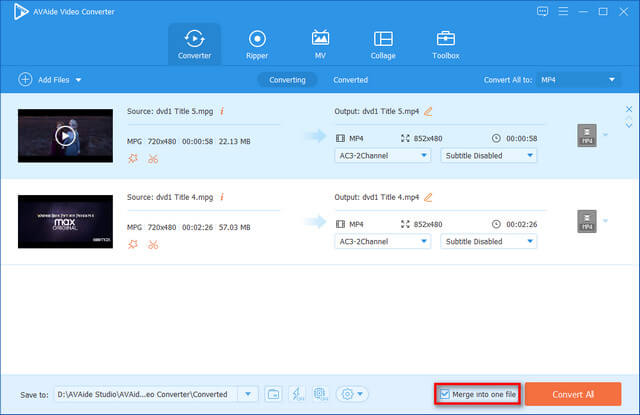
Gereedschapskist
AVAide Video Converter biedt talloze AI-gestuurde technieken om je video's eenvoudig te bewerken of te verbeteren. Hier zijn enkele topfuncties die je kunt proberen.
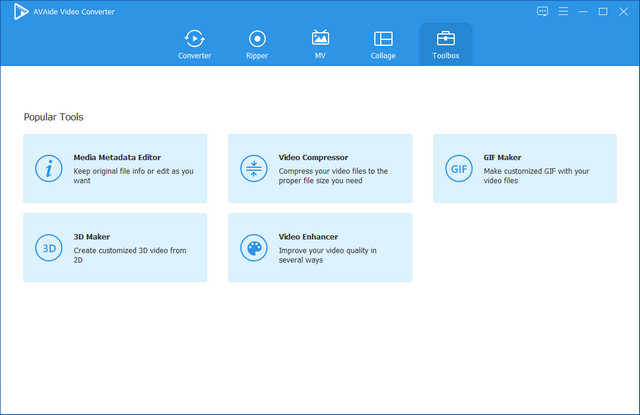
Mediametadata bewerken
Deze tool helpt je het originele bestand te behouden of te bewerken zoals je wilt.
Stap 1Klik Gereedschapskist in de hoofdinterface en kies Mediametadata-editor.
Stap 2Klik op de Toevoegen Klik op de knop om je bestand toe te voegen. Vervolgens kun je een omslag toevoegen en de titel, artiest, compressor, enz. bewerken.
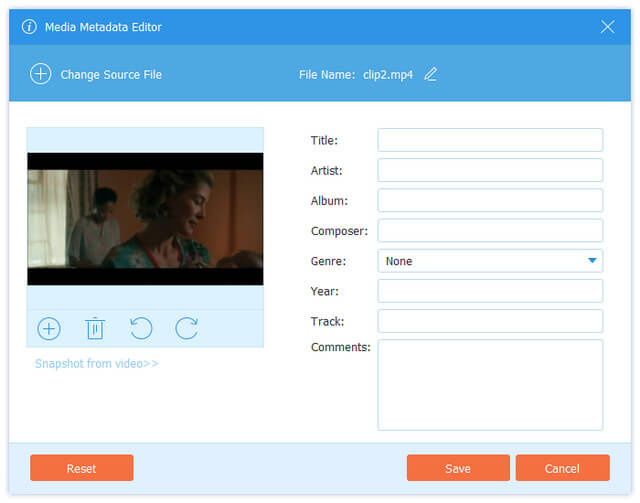
Stap 3Klik Sparen om alle bewerkingen op te slaan.
Video comprimeren
Video Compressor biedt u een manier om uw video naar behoefte te comprimeren.
Stap 1Klik Gereedschapskist in de hoofdinterface en kies Mediametadata-editor.
Stap 2 Klik op de Toevoegen om uw bestand aan de compressor toe te voegen. U kunt de grootte, het formaat, de resolutie, enz. wijzigen. U kunt klikken Voorbeeld om de gecomprimeerde video te bekijken.
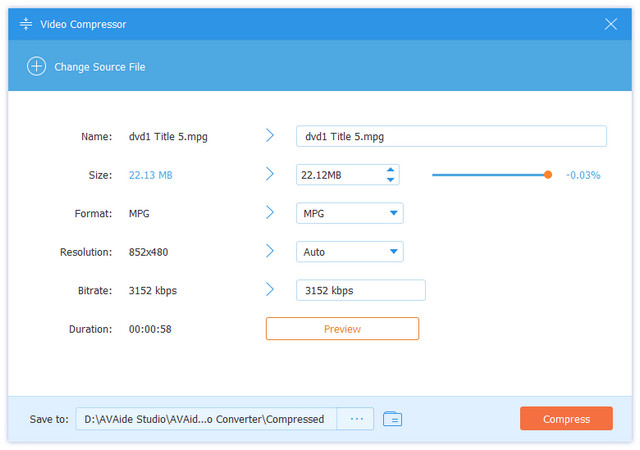
Stap 3Als u tevreden bent met het resultaat, klikt u op Samendrukken om de video naar uw computer te exporteren.
GIF maken
Met GIF Maker kun je GIF maken van video's.
Stap 1Klik Gereedschapskist en kies GIF-maker.
Stap 2 Klik op de Toevoegen knop. Nadat de video succesvol is geladen, kunt u de uitvoergrootte en framesnelheid wijzigen. Als de duur te lang is, kunt u op de knop klikken. Snee (een schaarafbeelding) om de video bij te snijden.
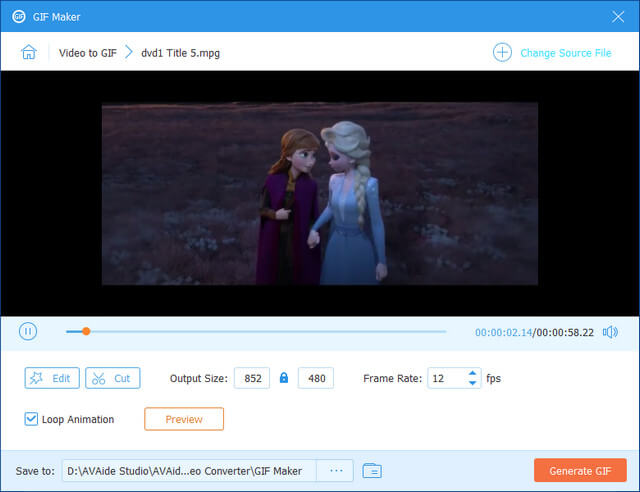
Stap 3Als er geen probleem is, klik dan op Genereer GIF.
3D-film maken
Met GIF Maker kun je GIF maken van video's.
Stap 1 Klik Gereedschapskist en kies .
Stap 2 Klik op de Toevoegen Knop. Nadat de video succesvol is geladen, kunt u de uitvoergrootte en framesnelheid wijzigen. Als de duur te lang is, kunt u op de knop Knippen (een schaarafbeelding) klikken om de video bij te snijden.
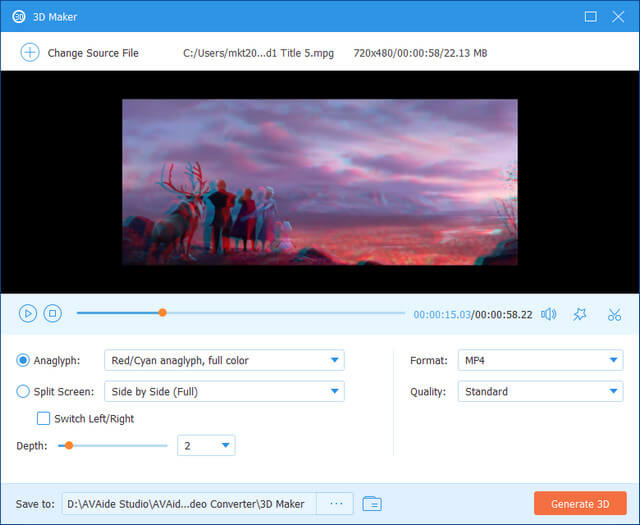
Stap 3 Klik 3D genereren om van uw 3D-film te genieten.
Video verbeteren
Video Enhancer is ontworpen om de kwaliteit van de geïmporteerde video te verbeteren om uw ervaring te optimaliseren.
Stap 1Klik Gereedschapskist en kies Videoverbeteraar.
Stap 2 Klik op de Toevoegen Klik op de knop om je videobestand te importeren. Vervolgens kun je de resolutie, helderheid en contrast, videoruis en videotrilling aanpassen. Klik Voorbeeld om het uitvoerresultaat te controleren.
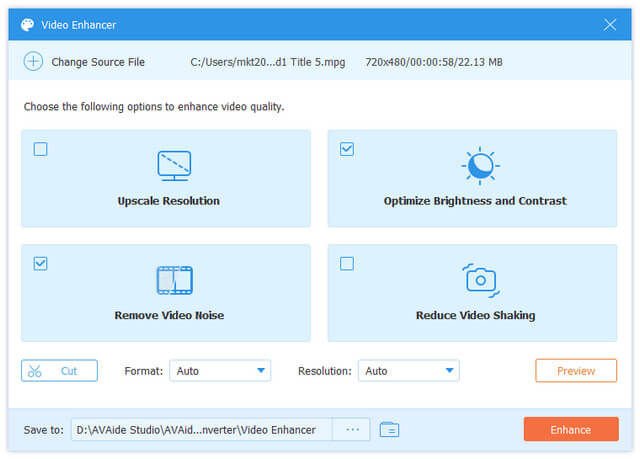
Stap 3Klik Uitbreiden om te genieten van uw video met verbeterde kwaliteit.
Audio comprimeren
Audiocompressor kan je audiobestanden aanzienlijk verkleinen. Na compressie kun je nog steeds genieten van de uitstekende audiokwaliteit.
Stap 1Klik Gereedschapskist en kies Audiocompressor.
Stap 2Klik op de Toevoegen knop om uw audiobestanden te importeren.
Stap 3Je kunt de controller naar links slepen om de grootte van het audiobestand te verkleinen. Je kunt ook handmatig een waarde voor de bestandsgrootte invoeren. Je kunt ook het kanaal, de samplefrequentie en de bitsnelheid verlagen om je audio te comprimeren. Klik vervolgens op Samendrukken knop om het audiobestand te comprimeren.

Afbeeldingsconvertor
Met Image Converter kunt u alle soorten afbeeldingsformaten converteren naar andere populaire of zeldzame, maar zeer bruikbare formaten.
Stap 1Klik Gereedschapskist en kies Image Converter.
Stap 2Klik op de Toevoegen Knop om uw afbeeldingsbestanden te importeren. Batchconversie is mogelijk.
Stap 3Klik op de dropdown-knop in de rechterbovenhoek om het gewenste afbeeldingsformaat te kiezen. Klik vervolgens op Exporteren knop om uw afbeeldingsbestanden te converteren.
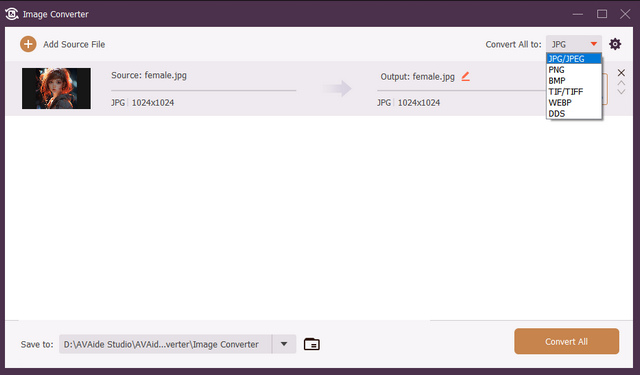
Videotrimmer
Video Trimmer biedt handige functies waarmee je een video kunt bijsnijden. Indrukwekkend is dat je de bijgesneden videoclips kunt bewaren voor extra bewerking.
Stap 1Klik Gereedschapskist en kies Video Trimmer.
Stap 2Klik op de Toevoegen knop om uw video te importeren.
Stap 3U kunt de uiteinden van uw videotrack slepen om het gewenste onderdeel te selecteren. U kunt op de Segment toevoegen om de gekozen clip in het linker videofragmentvak te bewaren. Klik vervolgens op de knop Exporteren knop om de door u gekozen videoclip op te slaan.
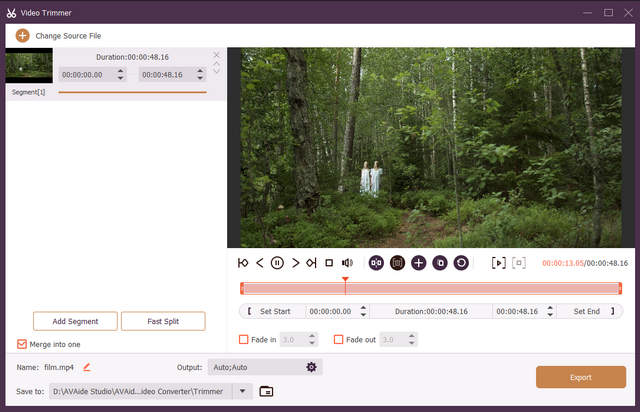
Video Fusie
Met de Video Merger-tool kun je meerdere video's samenvoegen tot één video. Je kunt ook elke videoclip bewerken met de vele praktische bewerkingsfuncties.
Stap 1Klik Gereedschapskist en kies Video Samenvoegen.
Stap 2Klik op de Toevoegen knop om uw videobestanden te importeren.
Stap 3U kunt op de . klikken Bewerk of Trimmen om je videoclips te bewerken. Je kunt ook op de knop Toevoegen klikken om meer videobestanden toe te voegen. Klik vervolgens op de knop Exporteren knop om deze video's samen te voegen.
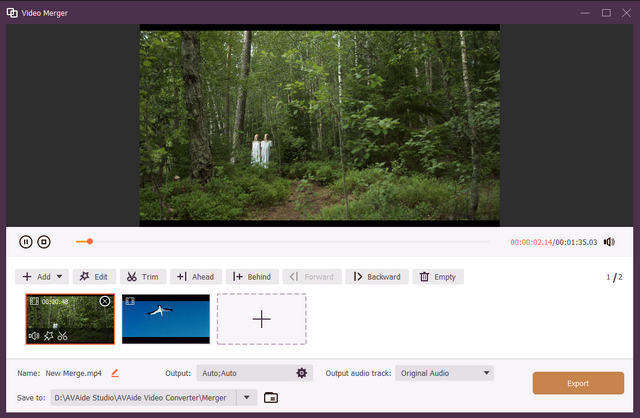
Video bijsnijden
Video Cropper is een van de meest essentiële tools voor elke video-editor. Het helpt je bij het uitsnijden van ongewenste videoframes en het aanpassen van de beeldverhouding.
Stap 1Klik Gereedschapskist en kies Video bijsnijden.
Stap 2Klik op de Toevoegen knop om uw videobestand te importeren.
Stap 3Je kunt de controllers op je video slepen om de video bij te snijden. Je kunt ook op de Beeldverhouding vervolgkeuzeknop om de beeldverhouding te wijzigen. Klik vervolgens op de Exporteren knop om de bijgesneden video op te slaan.
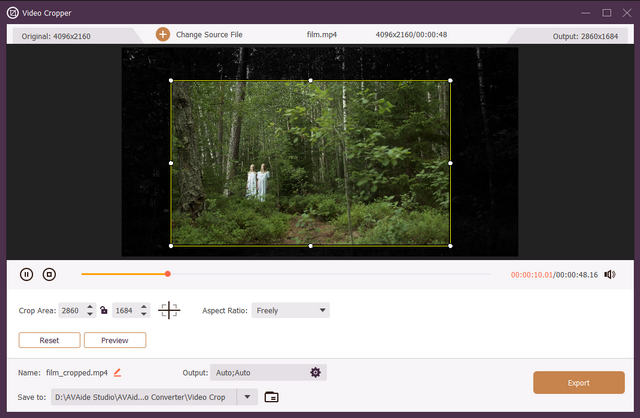
Videowatermerk toevoegen
Met de functie Videowatermerk kunt u een tekst- of afbeeldingswatermerk aan uw video toevoegen.
Stap 1Klik Gereedschapskist en kies de Videowatermerk hulpmiddel.
Stap 2Klik op de Toevoegen knop om uw video te importeren.
Stap 3Je kan kiezen Tekstwatermerk of Afbeelding watermerk.
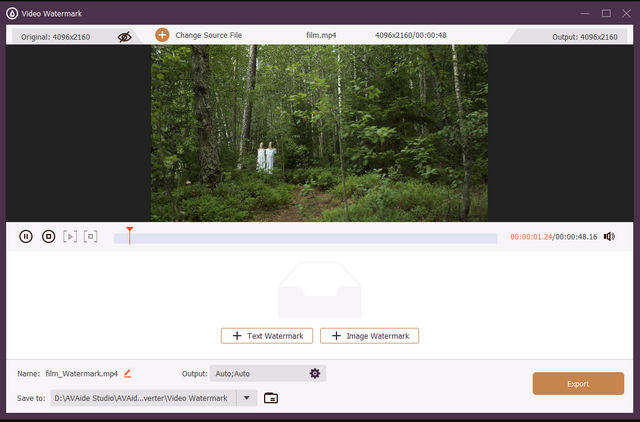
Stap 4Als je kiest Tekstwatermerk, u kunt uw gewenste tekst invoeren in de Tekst vak en sleep het watermerk naar de gewenste plek in je video. Klik op de Exporteren knop om de video op te slaan.
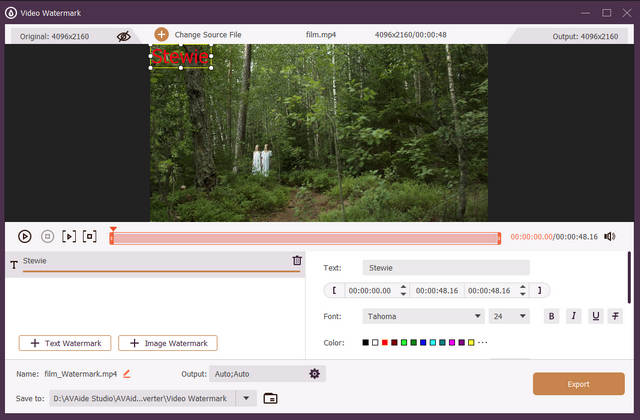
Stap 5Als je kiest Afbeelding watermerk, moet je een afbeelding kiezen. Vervolgens kun je de afbeelding naar elke gewenste plek in de video slepen. Je kunt de afbeelding ook roteren en de dekking aanpassen. Klik vervolgens op de knop Exporteren om de video op te slaan.
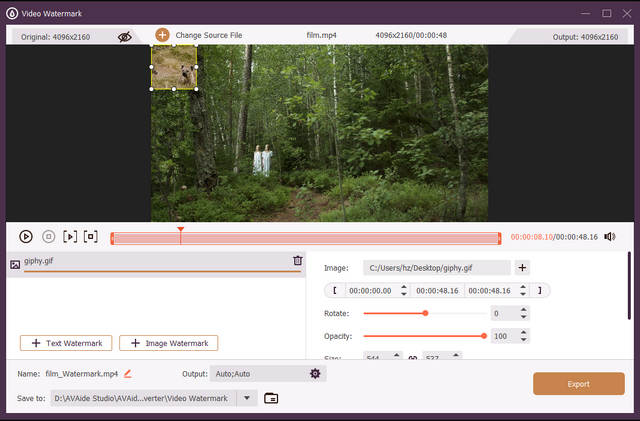
Videowatermerkverwijderaar
Met de tool Video Watermark Remover kunt u nauwkeurig het watermerk uit uw video verwijderen en de video opvullen zonder vervorming.
Stap 1Klik Gereedschapskist en kies Video Watermark Remover.
Stap 2Klik op de Toevoegen knop om uw video met watermerk te importeren.
Stap 3Klik op de Gebied voor watermerkverwijdering toevoegen knop, en dan verschijnt er een selectiegebied op je video. Je kunt het slepen om het watermerk op je video te bedekken. Klik vervolgens op de Exporteren knop om het watermerk uit uw video te verwijderen.
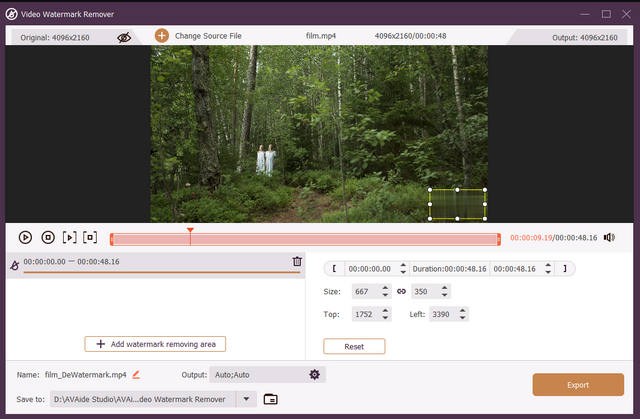
Kleurcorrectie
Het is ook erg belangrijk dat een video-editor de toon van je video kan aanpassen.
Stap 1Klik Gereedschapskist en kies Kleurcorrectie.
Stap 2Klik op de Toevoegen knop om uw video aan dit programma toe te voegen.
Stap 3Versleep de controllers om het contrast, de helderheid, de verzadiging en de tint van je video aan te passen. Bekijk je video in het rechtervoorbeeldvenster. Klik op Exporteren knop om uw video op te slaan.
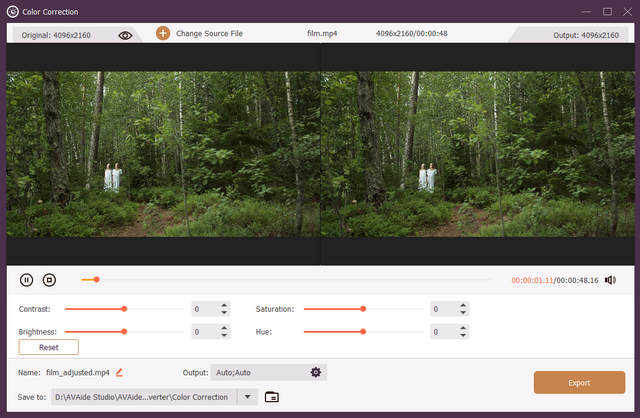
Videosnelheidsregelaar
Met Video Speed Controller kunt u uw video versnellen of vertragen.
Stap 1Klik Gereedschapskist en kies Videosnelheidsregelaar.
Stap 2Klik op de Toevoegen knop om uw video te importeren.
Stap 3Kies de gewenste snelheid, zoals 1,5x, 2x, 0,5x of 0,25x. Klik vervolgens op Exporteren knop om de video op te slaan.
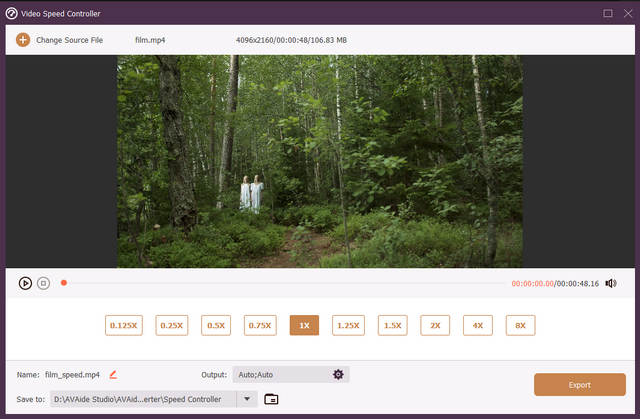
Video-omkeerinrichting
Video Reverser is een populaire functie. Je kunt je video omkeren voor een verbluffend effect.
Stap 1Klik Gereedschapskist en kies het gereedschap Video Reverser.
Stap 2Klik op de Toevoegen knop om uw video te importeren.
Stap 3Je kunt een specifiek deel van je hele video kiezen om om te keren of gewoon de hele video omkeren. Klik op de Exporteren knop om uw video terug te draaien.
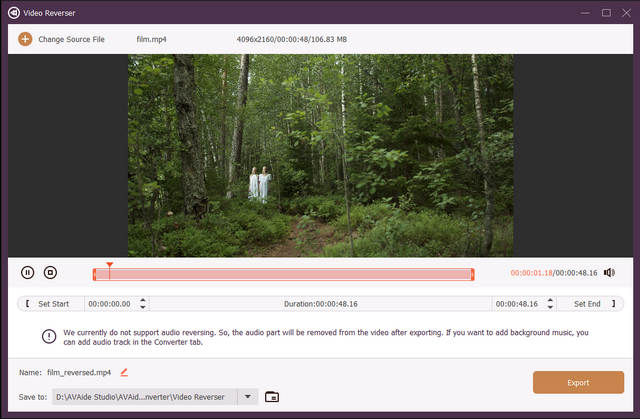
Videorotator
AVAide Video Converter kan je video 90 graden met de klok mee of tegen de klok in roteren. Je kunt je video ook verticaal of horizontaal spiegelen.
Stap 1Klik op de Klik op de Toolbox-knop en kies Video Rotator.
Stap 2Klik op de Knop toevoegen om uw video te importeren.
Stap 3Kies de gewenste draai- of kantelfunctie. Je kunt je video 90 graden met de klok mee of tegen de klok in draaien. Je kunt je video ook direct horizontaal of verticaal spiegelen.
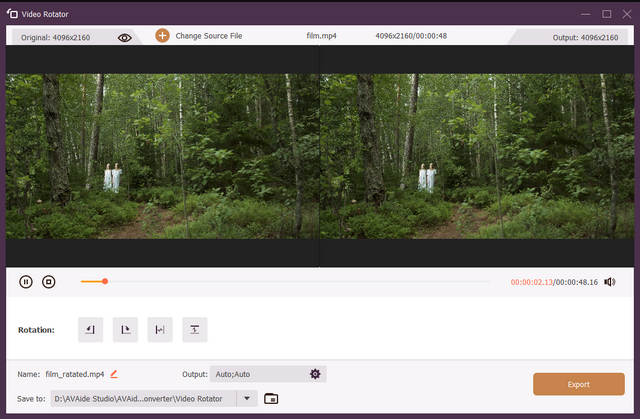
Volumebooster
Als het volume van uw video erg laag is, kunt u Volume Booster gebruiken om het volume te verhogen.
Stap 1Klik op de Gereedschapskist knop en kies Volume Booster.
Stap 2Klik op de Toevoegen knop om uw video te importeren.
Stap 3U kunt de volumeregelaar verslepen om het volume te verhogen. Klik vervolgens op Exporteren knop om de video op te slaan.
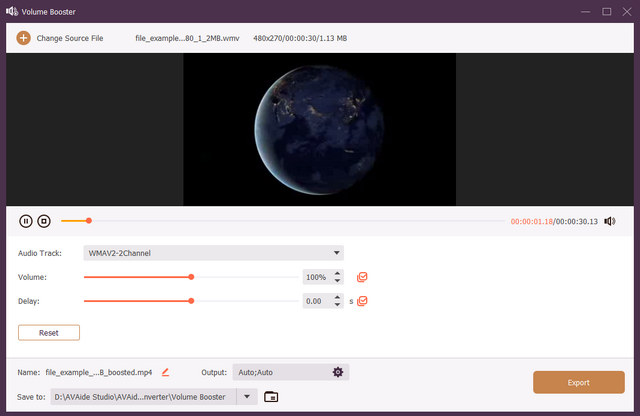
Audiosynchronisatie
Als het videospoor vertraagd is ten opzichte van het audiospoor, kunt u de functie Audiosynchronisatie gebruiken om het probleem op te lossen.
Stap 1Klik op Toolbox en kies Audiosynchronisatie.
Stap 2Klik op de Toevoegen knop om uw video toe te voegen.
Stap 3Je kunt de Vertraging controller naar links of rechts om het probleem van niet-synchrone audio en video op te lossen. Klik op de Exporteren knop om uw video op te slaan.
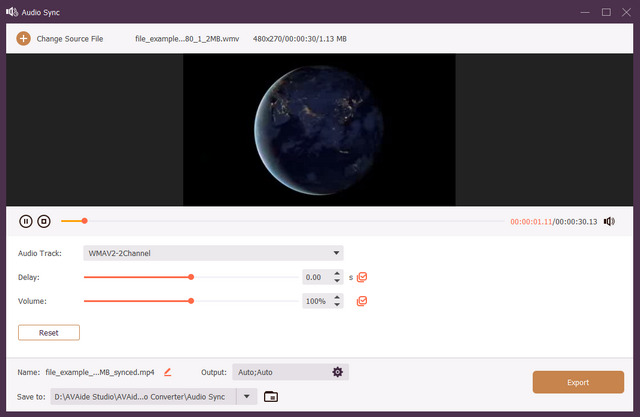
Bestandsdatumwisselaar
De bestandsdatumwisselaar is een zeer praktische functie. U kunt de gedetailleerde datuminformatie van uw bestanden wijzigen om uw privacy te beschermen.
Stap 1Klik Gereedschapskist en kies Bestandsdatumwijziging.
Stap 2Klik op de Toevoegen om uw bestand te importeren.
Stap 3U kunt de aanmaakdatum, wijzigingsdatum en toegangsdatum van het bestand aanpassen. Klik gewoon op de Van toepassing zijn knop om de datumgegevens van uw bestand te wijzigen.
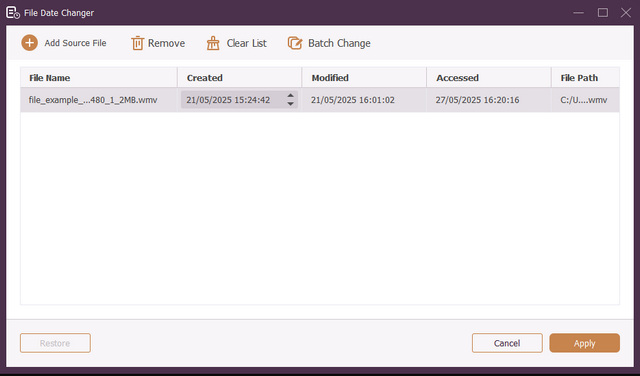
Video-/audiorecorder
Om Video/Audio Recorder te gebruiken, moet u AVAide-schermrecorder eerst. Volg daarna de AVAide Screen Recorder Gebruikershandleiding om te leren hoe u eenvoudig computervensters, video, audio, webcam, microfoon en schermen van externe apparaten kunt opnemen.